Почему гаснет экран телефона при звонке
На вашем андроиде при звонке экран сразу гаснет и становится черный? Если так, то проблема скорее всего с датчиком приближения в телефоне. Кстати вы можете это легко проверить. Вот инструкция.
Эта проблема может появится в любом телефоне, например, sony xperia, mi xiaomi, люмия, compact, самсунг, asus, xiaomi сяоми, но замечено, что чаще всего экран гаснет на sony z3.
Более того, бывает такое что гаснет и не включается – это уже не шутки. Если такое случается при ответе на звонок или при исходящем звонке, то чаще всего виновник датчик приближения.
Что такое датчик и как он работает в андроид? Бесконтактный датчик имеет несколько функций, но наиболее важной задачей является автоматическое гашение и подсветка дисплея во время голосового вызова.
Это делается путем определения того, что находится рядом с вашим лицом и телефоном. Когда телефон приближается к уху, датчик обнаруживает вашу голову, и экран выключается, чтобы не разряжать батарею и для предотвращения случайного разъединения разговора.
В своей очереди, когда вы уберете телефон от уха, экран загорается, так что вы можете отключить вызов или использовать другие функции (цифровую клавиатуру, переключить разговор на динамик и т.д.).
Когда дело доходит до повреждения датчика близости, описанный выше механизм перестает работать, поэтому телефон никак не может сделать вывод, находится ли в настоящее время рядом с лицом.
Проблема с датчиком приближения обычно проявляется в том, что экран сразу гаснет во время разговора и загорается только после вызова, или наоборот — экран не гаснет, даже если приложить его к лицу во время разговора.
Причины проблем с бесконтактным датчиком когда гаснет экран во время разговора
Проблема с датчиком может происходить как в программном обеспечении, та и в чисто механическом повреждении. Если проблема связана с программным обеспечением, то часто можно устранить ее самостоятельно.
ВНИМАНИЕЕсть еще один отличный способ устранить проблемы в телефоне андроид даже если он не включатся — подробности здесь.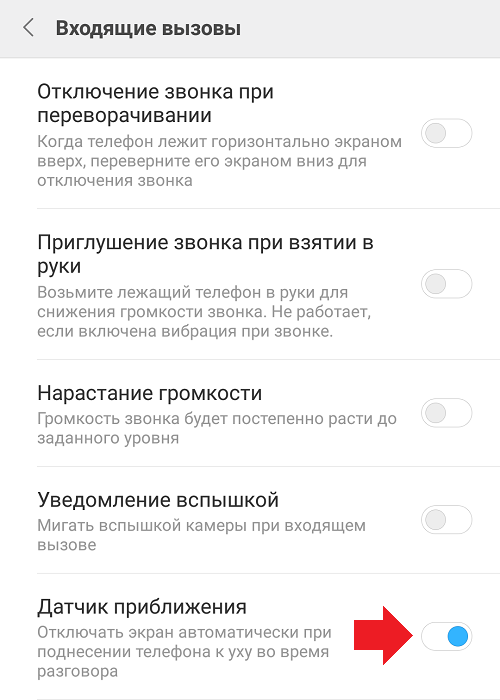
Например, путем повторной калибровки датчика, путем восстановления телефона к заводским настройкам или переустановкой программного обеспечения.
Если же проблема была результатом, например, падение телефона, то вероятно, было механическое повреждение датчика.
Часто также это происходит, когда есть «отрыв пленки» от верхней части корпуса с нижней частью телефона (в частности, на Sony Xperia).
Конечно, чисто механические проблемы лучше всего решать путем отправки оборудования в сервис, потому что заменить датчик не просто.
Решение первое когда гаснет экран телефона при входящем звонке – снимите пленку или стекло
Первым делом снимите пленку или закаленное стекло с экрана телефона. В некоторых смартфонах, из-за своей конструкции они могут закрывать датчик и вызвать ошибочное расстояние обнаружения.
Очень часто причиной проблем с датчиком приближения также может быть стекло – в магазинах можно найти тонны очень дешевой, некачественной продукции, которая не являются надежной.
Оторвав закаленное стекло можете восстановить нормальное функционирование датчика.
Конечно, для некоторых это может показаться смешным, но дядя Google или яндекс выдаст вам сотни записей со своего «склада», где пользователи жалуются на проблемы с датчиком близости после приклеивания плохого качества стекла.
Решение второе если гаснет экран телефона при ответе на звонок — калибровка
Иногда проблема заключается в обновлении программного обеспечения, например, которые по какой-то причине способствует дерегуляции датчика приближения.
В этом случае, вы можете использовать бесплатное приложение, которое при установке в несколько этапов может прокалибровать датчик, например, Proximity Sensor Reset.
Пользоваться им не сложно – по всему процессу вас проведет мастер, а вы в конце, должны подтвердить новую калибровку, которая перезагрузит телефон.
После этого сможете убедиться помогла ли калибровка и теперь экран телефона во время разговора не гаснет.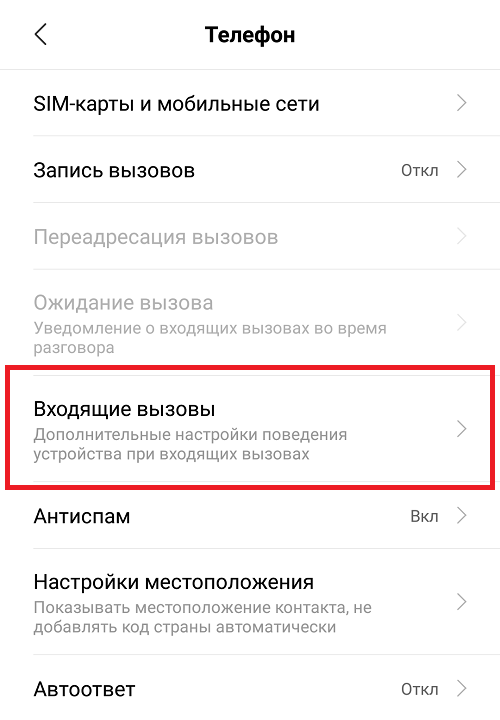
Решение третье когда гаснет экран телефона при исходящем звонке — восстановление заводских настроек
Другой вариант, который вы можете попробовать это восстановить заводские настройки на вашем телефоне.
К сожалению, эта опция удаляет все данные с телефона, так что не забудьте скопировать файлы, фотографии, музыку, видео, контакты, SMS и другие в безопасное место.
Затем перейдите в «Настройки> Резервное копирование и сброс» и выберите «Заводские настройки».
В зависимости от марки и установленной версии программного обеспечения заводские настройки также могут быть расположены в другом месте.
После подтверждения, телефон перезагрузится и все данные будут удалены, а настройки устройства будут сброшены к заводским по умолчанию.
При первом включении телефона вам необходимо повторно ввести настройки (выбор языка, войти в свой аккаунт Google и т.д.).
После завершения операции, убедитесь, что экран правильно работает во время разговора и не гаснет.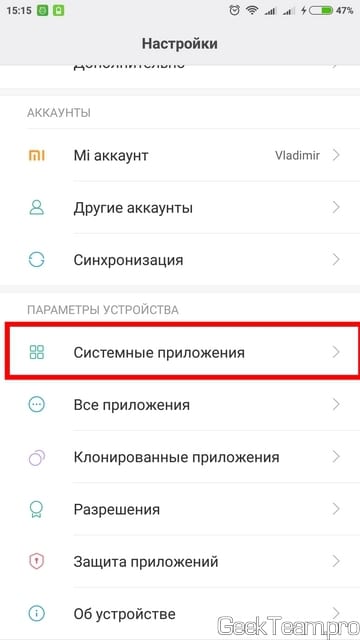
Решение четвертое если гаснет экран телефона — отключение датчика
Если ваш телефон уже не на гарантии, а также все другие решения не помогли, то вероятно, датчик физически поврежден, так что экран гасится сразу же после начала вызова.
Если вы не хотите тратить деньги на обслуживание, то отключите выключение экрана во время разговора.
В результате, экран будет постоянно светятся во время разговора, и вы сможете использовать экранные кнопки для активации громкой связи или извлечь клавиатуру.
Недостатком этого решения является то, что, когда мы говорим с освещенном экраном, то можем случайно нажать на кнопки.
Для того, чтобы иметь возможность отключить датчик приближения, вам потребуется установить специальный модуль Xposed Framework.
Для этого необходимо получить ROOT (рут права), чтобы получить административные привилегии,
Все еще гаснет экрана телефона – несколько проверенных советов
Некоторым владельцам помог вариант чистки сеточки динамика. Иногда там находится датчик движения. Возьмите маленькую щеточку, и аккуратненько все почистите – вдруг поможет и вам
Иногда там находится датчик движения. Возьмите маленькую щеточку, и аккуратненько все почистите – вдруг поможет и вам
Судя по отзывам чаще всего экран гаснет при звонках в телефоне sony z3 compact. Многим эту проблему в нем удалось решить надавливанием на верхний правый угол (там должен находится датчик).
Есть случаи что на Xperia Z3 при сильном надавливании на верхнюю часть экрана внутри слышен даже щелчок и проблема при этом исчезает.
В некоторых смартфонах в настройках звонков есть параметр интеллектуальная обработка – попробуйте ее выключить если обнаружите.
У телефонов сони очень часто экран отклеивается от корпуса и возникает такая проблема – аккуратная подклейка ее решает.
Еще можете в настойках приложений отключить приложение incall ui. Если это не помогло, то в настройках уведомлений попробуйте включить уведомления для этого приложения.
Конечно никак не исключены и другие причины, я же на этом заканчиваю. Как говорится, чем мог, тем помог.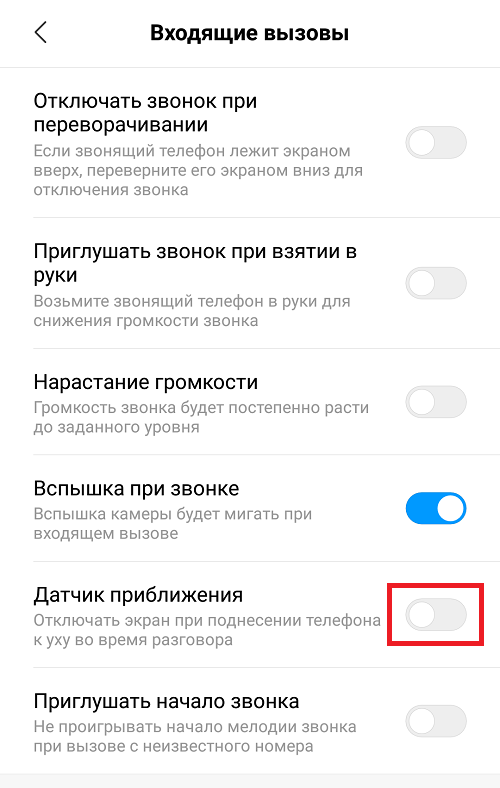 Успехов.
Успехов.
Экран не гаснет во время звонка при приближении телефона к лицу (Android 9.0, Android 10 или Android 11)
ВАЖНО: Эта статья относится только к определенным продуктам. Пожалуйста, ознакомьтесь с Применимыми продуктами в верхней части этой статьи.
Применимо к:
- Android 11
- Android 10
- Android 9.0 Pie
Указатель
Ваше устройство оборудовано датчиком приближения. Датчик приближения отключает сенсорный экран во время голосовых звонков, когда ухо находится близко к экрану. Это позволяет предотвратить случайное включение других функций телефона во время вызовов. Датчик приближения находится в передней верхней части телефона (над дисплеем).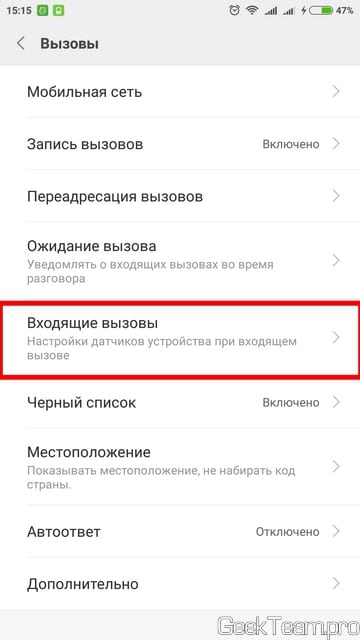 Время, необходимое датчику для включения или выключения дисплея до или после вызова. Для включения и выключения дисплея может потребоваться несколько секунд.
Время, необходимое датчику для включения или выключения дисплея до или после вызова. Для включения и выключения дисплея может потребоваться несколько секунд.
Когда датчик приближения может работать неправильно?
Датчик приближения может неправильно работать в следующих случаях:
- Возможно, вы забыли удалить временную прозрачную защитную пленку, которая была на экране при покупке. Она предназначена исключительно для защиты экрана при транспортировке и легко снимается. Обычно у нее есть выступающий язычок.
- Если на экране устройства имеется защитная пленка, убедитесь, что она предназначена именно для вашей модели устройства Xperia. Важно, чтобы такая защитная пленка имела в нужных местах отверстия для датчика приближения и фронтальной камеры.
- Убедитесь, что датчик приближения не загрязнен. Часто проблемы с датчиком приближения можно решить, очистив его.
- Если вы используете крышку или чехол, которые плохо подходят к смартфону, это может повлиять на работу датчика приближения.

- Могут быть и другие случаи, когда датчик не работает должным образом.
Попробуйте последовательно выполнить следующие действия. После каждого действия проверяйте, устранена ли проблема, и только затем приступайте к следующему шагу.
- Проверьте, удалена ли защитная прозрачная пленка, которая была на экране при покупке. Обычно у нее есть выступающий язычок.
- Убедитесь, что на используемой защитной пленке отверстия для датчика приближения и фронтальной камеры расположены в нужных местах. Датчик располагается в верхней части устройства, над экраном. Точное положение датчика приближения для вашей модели Xperia см. в руководстве по эксплуатации. Иллюстрации устройства и основных аппаратных компонентов можно просмотреть в статье
- Протрите датчик приближения.
- Снимите со смартфона чехол или крышку.

- Принудительно перезапустите смартфон.
- Проверьте датчик приближения телефона.
- Убедитесь, что устройство полностью заряжено. Затем выполните обновление системного программного обеспечения, если оно доступно.
- Сделайте резервную копию всех важных данных на вашем устройстве, а затем выполните сброс до заводских настроек.
- Обратитесь к официальному продавцу или свяжитесь с нами. Если необходимо передать устройство в сервисный центр, сделайте резервную копию всех данных, которые вы хотите сохранить. Инструкции см. в статье Как выполнить резервное копирование данных на устройстве Xperia. В ходе экспертизы хранящиеся на устройстве данные могут быть утрачены. Кроме того, удалите все учетные записи Google, имеющиеся на устройстве. Не забудьте подготовить необходимые документы, например гарантийную карточку и подтверждение покупки. Перечень документов зависит от рынка, страны или региона.
Принудительный перезапуск устройства
- Нажмите одновременно клавишу увеличения громкости и клавишу питания и удерживайте их, пока устройство не завибрирует три раза, а затем отпустите клавиши.
 Устройство автоматически выключится.
Устройство автоматически выключится. - После этого перезапустите устройство, нажав клавишу питания.
Проверка датчика приближения
- Найдите и коснитесь Настройки → Поддержка. Если вы впервые запустили приложение поддержки, коснитесь ПРИНЯТЬ, чтобы принять политику конфиденциальности.
- Откройте вкладку , прокрутите вниз, коснитесь Приближение к уху и следуйте инструкциям на экране.
Сброс до заводских настроек
- Сделайте резервную копию любого личного контента, который вы хотите сохранить и который хранится во внутренней памяти вашего устройства. Фотографии, видео, музыка и другие данные, сохраненные на карте памяти, не стираются.
- Подготовьте имя пользователя и пароль своей учетной записи Google™.
ПРИМЕЧАНИЕ. В зависимости от настроек безопасности может потребоваться ввести используемые на устройстве Xperia данные учетной записи Google, чтобы запустить его после сброса до заводских настроек.
- Найдите и коснитесь Настройки → Система →
- При необходимости введите для продолжения графический ключ доступа, пароль или PIN-код.
- Коснитесь СТЕРЕТЬ ВСЕ.
ПРИМЕЧАНИЕ. При сбросе до заводских настроек все данные, хранящиеся во внутреннем накопителе вашего устройства Xperia, будут удалены. Постоянно помните о необходимости создавать резервную копию нужных данных внутреннего накопителя перед выполнением сброса до заводских настроек. Фотографии, видео, музыка и документы, сохраненные на SD-карте, во время сброса до заводских настроек не стираются.
Наиболее простой способ установки обновлений программного обеспечения – использовать беспроводное подключение устройства. Обратите внимание, что некоторые обновления недоступны для загрузки по беспроводной связи. В этом случае необходимо проверить наличие нового программного обеспечения с помощью кабеля USB и компьютера с установленным приложением Xperia Companion.
Обратите внимание, что некоторые обновления недоступны для загрузки по беспроводной связи. В этом случае необходимо проверить наличие нового программного обеспечения с помощью кабеля USB и компьютера с установленным приложением Xperia Companion.
Загрузка и установка обновления системы по беспроводной связи
- Если с устройством работают несколько пользователей, убедитесь, что вы вошли в систему как владелец.
- Убедитесь, что устройство подключено к Интернету. Для загрузки нового программного обеспечения рекомендуется использовать сеть Wi-Fi, а не мобильную сеть, чтобы избежать трат на передачу данных.
- Найдите и коснитесь вкладки Настройки → Система → Дополнительно → Обновление ПО → СИСТЕМА.
- Если доступно обновление системы, коснитесь ОБНОВИТЬ.
- После установки обновления коснитесь ПЕРЕЗАПУСТИТЬ.

Обновление устройства с компьютера
- Компьютер: если приложение Xperia Companion еще не установлено, то его следует загрузить со страницы Xperia Companion и установить.
- Откройте приложение Xperia Companion.
- Подключите устройство Xperia к компьютеру с помощью кабеля USB.
- Устройство Xperia: при отображении запроса на разрешение доступа коснитесь РАЗРЕШИТЬ.
- Компьютер: через несколько секунд приложение Xperia Companion обнаружит ваше устройство и проверит наличие нового программного обеспечения для него. Если будет обнаружено обновление программного обеспечения, то на компьютере появится всплывающее окно. Чтобы обновить устройство Xperia, следуйте указаниям на экране.
- Чтобы вручную проверить наличие нового программного обеспечения, нажмите Обновление ПО на начальном экране приложения Xperia Companion.
Почему на андроиде гаснет экран во время звонка.
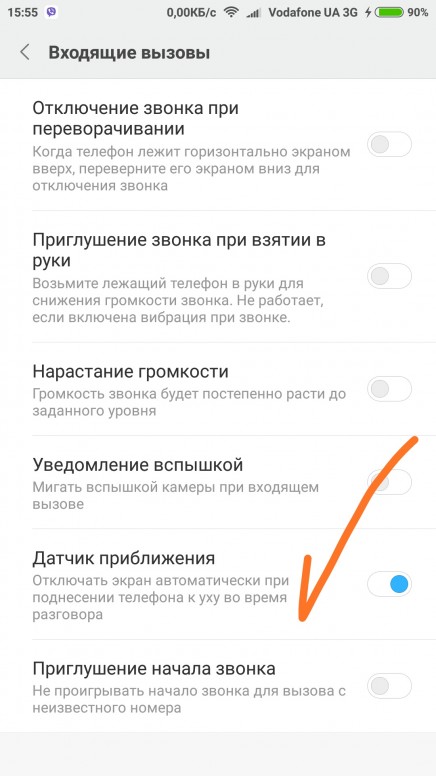 Не поступают входящие звонки либо не поднимается трубка при входящем вызове на смартфон или под управлением Android. Что делать и как исправлять
Не поступают входящие звонки либо не поднимается трубка при входящем вызове на смартфон или под управлением Android. Что делать и как исправлятьВсем привет! Проблема, озвученная в заголовке статьи, появляется у телефонов компании Apple с «завидной» периодичностью. Последний раз, на моей памяти это было в 2014 году. И вот сейчас мы снова наступаем на те же грабли. В чем суть проблемы? Да все очень просто… Во время входящего звонка на iPhone, экран телефона должен загореться и предложить вам ответить на вызов. Да, иногда «поднять трубку» с первого раза не получается и дисплей не реагирует (), но он же должен что-то показывать!
Однако, после недавнего обновления прошивки, периодически происходит нечто странное. iPhone звонит и вибрирует, но его экран при этом черный и возможности ответить на звонок нет. На нажатие кнопки Home тоже никакой реакции. И это жутко раздражает — ведь не видно никакой информации!
Причем, на первый взгляд, выявить закономерность невозможно — может неделю «нормально» принимать вызовы, а потом в течении дня несколько раз «зависнуть» с черным экраном при входящих.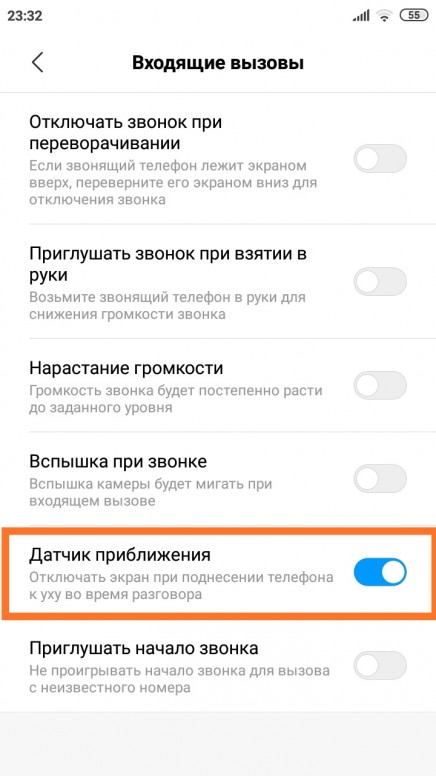
Самое главное. С большой долей вероятности, данная проблема никак не связана с «железом» и прочими механическими повреждениями. Тот же датчик приближения (на неисправность которого можно было бы подумать) начинает срабатывать только после ответа на звонок. А мы ответить не можем — у нас экран даже не загорается. Так что причина, скорей всего, в программном обеспечении или каких-то внешних факторах. И это хорошо.
А теперь не менее главное — как со всем этим бороться. И начнем с того, что советует техническая поддержка компании Apple. А она, судя по сообщениям на разных ресурсах, рекомендует:
- через , не восстанавливать из резервной копии и понаблюдать за поведением устройства. В принципе, это их стандартная рекомендация.
- Посетить авторизованный сервисный центр. Самое интересное, что удалось наткнуться на случай, когда человеку по гарантии поменяли телефон из-за подобной проблемы. Не знаю, только ли черный экран во время звонка стал причиной замены или работники АСЦ обнаружили еще какой-то брак, но iPhone заменили.
 Но самое интересное, что на новом устройстве все повторилось — это еще раз подтверждает наше утверждение о том, что «поломка» исключительно в iOS.
Но самое интересное, что на новом устройстве все повторилось — это еще раз подтверждает наше утверждение о том, что «поломка» исключительно в iOS. - Ждать, пока инженеры исправят проблему — они об этом знают, очень сожалеют и скоро все исправят.
Вот такие три варианта развития событий. Кстати, держите , можете связаться с ними самостоятельно — вдруг посоветуют еще что-то толковое?
Для тех пользователей, которых по каким-то причинам не устраивают советы выше, есть еще несколько «народных» способов борьбы с отсутствием изображения на экране iPhone при входящем звонке:
Как видите — вариантов действительно много, но выделить среди них единственно действующий не получается. Судя по сообщениям пользователей, каждому помогает что-то одно. А может быть и совокупность нескольких действий.
Думайте все? А вот и нет. Напоследок еще один совет, который отлично работает в моем случае. Как мы знаем, завершить звонок в iPhone можно двумя разными способами:
- Нажать на кнопку «выключения».

- Нажать «отбой» на экране.
Так вот, после того как я перестал разрывать соединение с помощью механической клавиши, а стал закачивать разговор исключительно нажатием красной кнопки на экране — все проблемы исчезли.
Связано ли это с тем, что перед этим я выполнил многие способы о которых писал выше — не знаю. Но факт есть — черного экрана при входящих звонках я пока не наблюдаю.
Конечно, мы будем надеяться, что Apple исправит этот досадный «глюк» программного обеспечения уже в ближайшем обновлении прошивки. Но если этого не произойдет, или же он снова повторится через какое-то время — вы знаете как действовать:)
Если на Android не включается экран после разговора или не гаснет во время звонка когда подносите к уху, то искать причину неполадки следует в работе . При его поломке устройство не может правильно определить положение в пространстве, поэтому экране не загорается, но телефон работает.
Данная статья подходит для всех брендов, выпускающих телефоны на Android 9/8/7/6: Samsung, HTC, Lenovo, LG, Sony, ZTE, Huawei, Meizu, Fly, Alcatel, Xiaomi, Nokia и прочие. Мы не несем ответственности за ваши действия.
Мы не несем ответственности за ваши действия.
Проблемы с экраном при звонке на Андроиде
Главной функцией датчика приближения является автоматическое включение и отключение подсветки во время разговора. Это позволяет сэкономить заряд батареи и исключить случайное нажатие ухом или щекой на сенсорный экран вашего гаджета.
Если ваше устройство на Андроид не гаснет во время звонка, или экран не включается после завершения разговора, то искать проблему следует как раз в работе датчика. Причины могут быть следующими:
- Плохая видимость (прикрыт/накрыт защитной пленкой или чехлом).
- Нехватка оперативной памяти.
- Проблемы с прошивкой.
- Попадание влаги.
- Механическое воздействие и повреждение шлейфа или других компонентов.
Прежде чем приступать к программным способам устранения неполадки, тщательно протрите экран. Особое внимание уделите верхней части, где как раз расположен датчик приближения. Если на дисплей наклеена пленка или стекло, то со временем они могут потерять в прозрачности и также мешать датчику.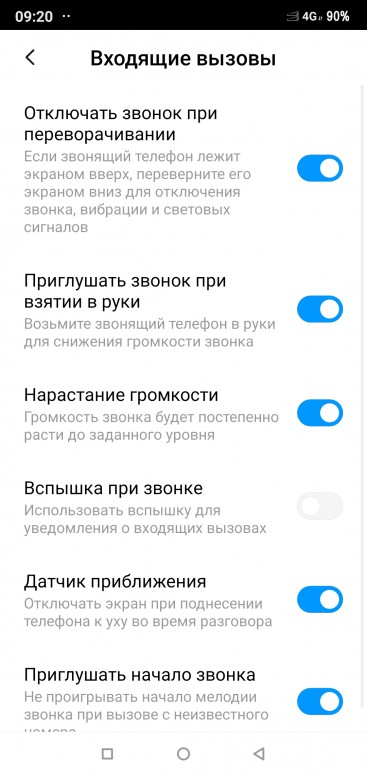
Затем проверьте настройки вызовов — возможно, в них неправильно выставлены параметры, и датчик просто выключен. Данная опция есть не во всех телефонах, но проверить стоит.
- Откройте настройки и зайдите в раздел «Мои устройства» или «Параметры».
- На вкладке «Вызовы» убедитесь, что возле пункта «Датчик приближения» стоит галочка.
Кроме того, убедитесь, что системе хватает оперативной памяти для работы датчика. Откройте список приложений в настройках и на вкладке «Работающие» посмотрите, какой объем ОЗУ телефон затрачивает. Если обнаружите нехватку, завершите работу ненужных приложений.
Если в настройках все выставлено правильно, но датчик не работает, сделайте резервную копию важных данных и сбросьте параметры Android к заводскому состоянию. Если и после хард ресета проблема сохраняется, то придется выполнять перепрошивку телефона. Если никакие программные методы, в том числе перепрошивка, не устранили проблему, рекомендуется обратиться в сервисный центр для диагностики аппаратных неисправностей.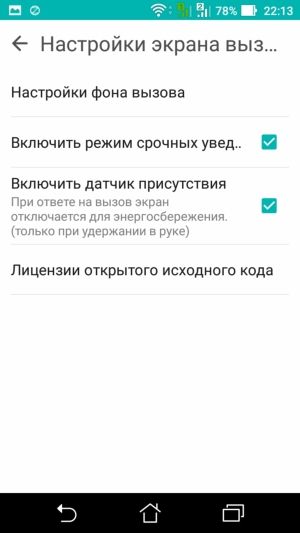
Проблемы с экраном на Андроиде после спящего режима
Еще одна проблема, которая может возникнуть с экраном — он не включается после спящего режима. Это может быть или черный, но телефон работает. Если вы столкнулись с такой ситуацией, то знайте, что причины также могут иметь программный и аппаратный характер:
- Нехватка оперативной памяти.
- Проблемы с прошивкой.
- Некорректная работа кнопки питания.
- Механическое воздействие (удар, падение).
- Попадание влаги внутрь корпуса.
Если телефон не включается, но вибрирует при входящем звонке или совершении других действий, то велика вероятность, что проблему можно устранить без обращения в сервисный центр. Очистите оперативную память от лишних процессов, завершив работу ненужных в данный момент приложений. Если это не помогло, сделайте бэкап важных данных и сбросьте настройки системы к заводскому состоянию.
УвеличитьЕсли хард ресет также не устранил проблему, придется выполнять перепрошивку устройства.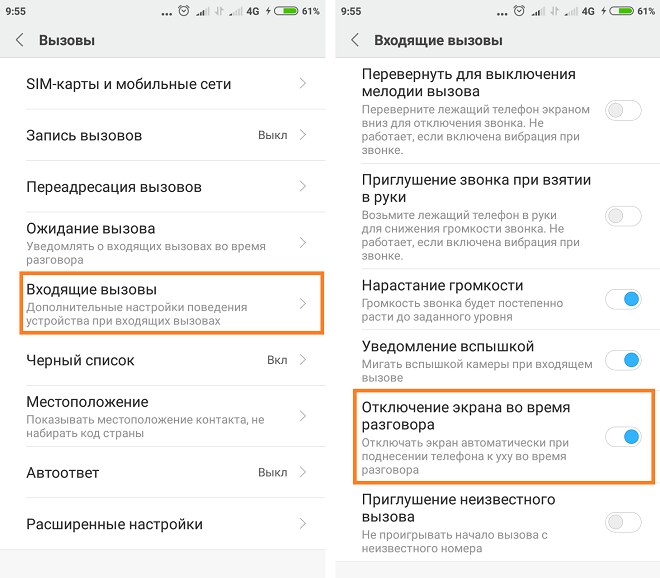 Важно не забывать делать резервную копию перед каждой серьезной операцией по вмешательству в работу Андроида.
Важно не забывать делать резервную копию перед каждой серьезной операцией по вмешательству в работу Андроида.
На вашем андроиде при звонке экран сразу гаснет и становится черный? Если так, то проблема скорее всего с датчиком приближения в телефоне.
Эта проблема может появится в любом телефоне, например, sony xperia, mi xiaomi, люмия, compact, самсунг, asus, xiaomi сяоми, но замечено, что чаще всего экран гаснет на sony z3.
Более того, бывает такое что гаснет и не включается – это уже не шутки. Если такое случается при ответе на звонок или при исходящем звонке, то чаще всего виновник датчик приближения.
Что такое датчик и как он работает в андроид? Бесконтактный датчик имеет несколько функций, но наиболее важной задачей является автоматическое гашение и подсветка дисплея во время голосового вызова.
Это делается путем определения того, что находится рядом с вашим лицом и телефоном. Когда телефон приближается к уху, датчик обнаруживает вашу голову, и экран выключается, чтобы не разряжать батарею и для предотвращения случайного разъединения разговора.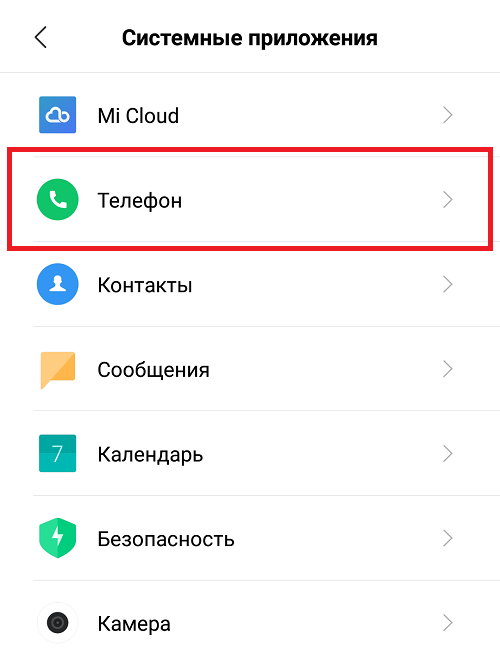
В своей очереди, когда вы уберете телефон от уха, экран загорается, так что вы можете отключить вызов или использовать другие функции (цифровую клавиатуру, переключить разговор на динамик и т.д.).
Когда дело доходит до повреждения датчика близости, описанный выше механизм перестает работать, поэтому телефон никак не может сделать вывод, находится ли в настоящее время рядом с лицом.
Проблема с датчиком приближения обычно проявляется в том, что экран сразу гаснет во время разговора и загорается только после вызова, или наоборот — экран не гаснет, даже если приложить его к лицу во время разговора.
Причины проблем с бесконтактным датчиком когда гаснет экран во время разговора
Проблема с датчиком может происходить как в программном обеспечении, та и в чисто механическом повреждении.
Если проблема связана с программным обеспечением, то часто можно устранить ее самостоятельно.
Например, путем повторной калибровки датчика, путем восстановления телефона к заводским настройкам или переустановкой программного обеспечения.
Если же проблема была результатом, например, падение телефона, то вероятно, было механическое повреждение датчика.
Часто также это происходит, когда есть «отрыв пленки» от верхней части корпуса с нижней частью телефона (в частности, на Sony Xperia).
Конечно, чисто механические проблемы лучше всего решать путем отправки оборудования в сервис, потому что заменить датчик не просто.
Решение первое когда гаснет экран телефона при входящем звонке – снимите пленку или стекло
Первым делом снимите пленку или закаленное стекло с экрана телефона. В некоторых смартфонах, из-за своей конструкции они могут закрывать датчик и вызвать ошибочное расстояние обнаружения.
Очень часто причиной проблем с датчиком приближения также может быть стекло – в магазинах можно найти тонны очень дешевой, некачественной продукции, которая не являются надежной.
Оторвав закаленное стекло можете восстановить нормальное функционирование датчика.
Конечно, для некоторых это может показаться смешным, но дядя Google или яндекс выдаст вам сотни записей со своего «склада», где пользователи жалуются на проблемы с датчиком близости после приклеивания плохого качества стекла.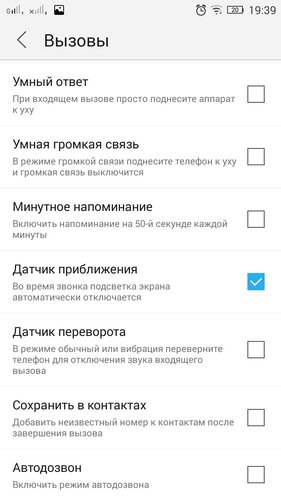
Решение второе если гаснет экран телефона при ответе на звонок — калибровка
Иногда проблема заключается в обновлении программного обеспечения, например, которые по какой-то причине способствует дерегуляции датчика приближения.
В этом случае, вы можете использовать бесплатное приложение, которое при установке в несколько этапов может прокалибровать датчик, например, Proximity Sensor Reset.
Пользоваться им не сложно – по всему процессу вас проведет мастер, а вы в конце, должны подтвердить новую калибровку, которая перезагрузит телефон.
После этого сможете убедиться помогла ли калибровка и теперь экран телефона во время разговора не гаснет.
Решение третье когда гаснет экран телефона при исходящем звонке — восстановление заводских настроек
Другой вариант, который вы можете попробовать это восстановить заводские настройки на вашем телефоне.
К сожалению, эта опция удаляет все данные с телефона, так что не забудьте скопировать файлы, фотографии, музыку, видео, контакты, SMS и другие в безопасное место.
Затем перейдите в «Настройки> Резервное копирование и сброс» и выберите «Заводские настройки».
В зависимости от марки и установленной версии программного обеспечения заводские настройки также могут быть расположены в другом месте.
После подтверждения, телефон перезагрузится и все данные будут удалены, а настройки устройства будут сброшены к заводским по умолчанию.
При первом включении телефона вам необходимо повторно ввести настройки (выбор языка, войти в свой аккаунт Google и т.д.).
После завершения операции, убедитесь, что экран правильно работает во время разговора и не гаснет.
Решение четвертое если гаснет экран телефона — отключение датчика
Если ваш телефон уже не на гарантии, а также все другие решения не помогли, то вероятно, датчик физически поврежден, так что экран гасится сразу же после начала вызова.
Если вы не хотите тратить деньги на обслуживание, то отключите выключение экрана во время разговора.
В результате, экран будет постоянно светятся во время разговора, и вы сможете использовать экранные кнопки для активации громкой связи или извлечь клавиатуру.
Недостатком этого решения является то, что, когда мы говорим с освещенном экраном, то можем случайно нажать на кнопки.
Для того, чтобы иметь возможность отключить датчик приближения, вам потребуется установить специальный модуль Xposed Framework.
Для этого необходимо получить ROOT (), чтобы получить административные привилегии,
Все еще гаснет экрана телефона – несколько проверенных советов
Некоторым владельцам помог вариант чистки сеточки динамика. Иногда там находится датчик движения. Возьмите маленькую щеточку, и аккуратненько все почистите – вдруг поможет и вам
Судя по отзывам чаще всего экран гаснет при звонках в телефоне sony z3 compact. Многим эту проблему в нем удалось решить надавливанием на верхний правый угол (там должен находится датчик).
Есть случаи что на Xperia Z3 при сильном надавливании на верхнюю часть экрана внутри слышен даже щелчок и проблема при этом исчезает.
В некоторых смартфонах в настройках звонков есть параметр интеллектуальная обработка – попробуйте ее выключить если обнаружите.
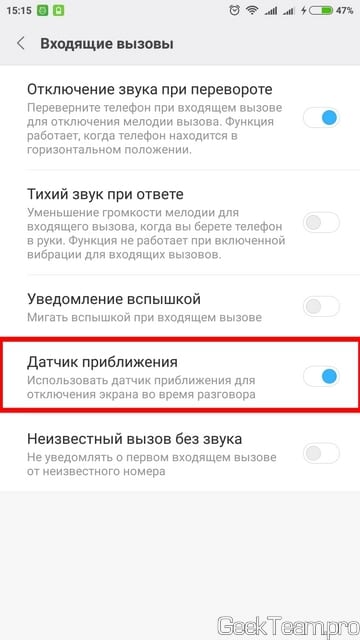
У телефонов сони очень часто экран отклеивается от корпуса и возникает такая проблема – аккуратная подклейка ее решает.
Еще можете в настойках приложений отключить приложение incall ui. Если это не помогло, то в настройках уведомлений попробуйте включить уведомления для этого приложения.
Конечно никак не исключены и другие причины, я же на этом заканчиваю. Как говорится, чем мог, тем помог. Успехов.
Когда на iPhone поступает входящий вызов, его экран обычно загорается, предлагая вам ответить на звонок или отклонить его. У некоторых пользователей после установки новой операционной системы iOS 11 экран при звонке не загорается; слышно только звук или вибрацию, а сам дисплей просто черный. На самом деле эта проблема может появиться на разных моделях iPhone независимо от того, какая версия iOS установлена. Но способы ее решения будут одни и те же.
Черный экран при входящем вызове на iPhone
Если при входящем вызове на iPhone вы видите черный экран, скорее всего, система дала какой-то сбой, либо у вас есть проблемы с дисплеем.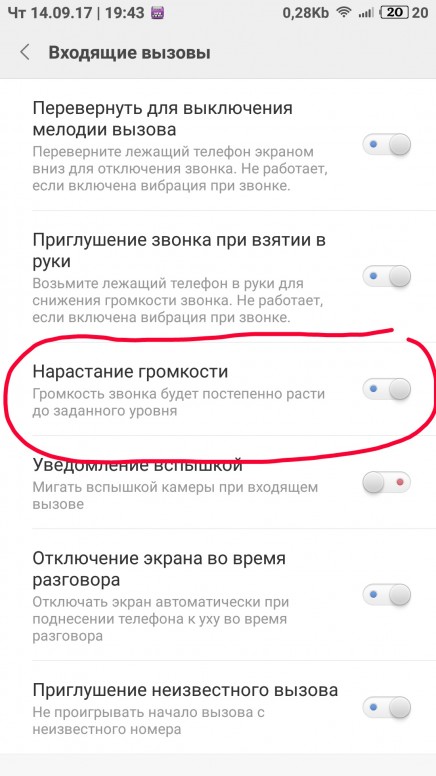 Для того, чтобы исключить проблемы с экраном, проверьте его работоспособность в обычном режиме. Если дисплей работает при запуске приложений, а во время звонка экран не загорается, значит, проблема не в самом экране, а в системной ошибке.
Для того, чтобы исключить проблемы с экраном, проверьте его работоспособность в обычном режиме. Если дисплей работает при запуске приложений, а во время звонка экран не загорается, значит, проблема не в самом экране, а в системной ошибке.
Первая рекомендация – это выполнить перезагрузку вашего айфона. Чаще всего перезапуск iPhone помогает решить системные ошибки. Но не всегда… Поэтому если при входящем вызове черный экран на айфоне по-прежнему горит, возможно, вы используете защитную пленку или стекло на экране, которая может провоцировать некорректную работу датчика приближения.
Некоторые пользователи заметили, что проблема уходит сама собой после смены сим-карты, но я бы оставил это метод напоследок, если не сработают другие. Чаще всего помогает инструмент Tenorshare ReiBoot, который решает многие проблемы и ошибки на iOS 11 с помощью режима восстановления.
Что делать, если не загорается экран при звонке на iOS 11
Программа – это самый простой и быстрый способ исправить системную ошибку, когда на iOS 11 не загорается экран при входящем звонке.
1. Скачайте программу Tenorshare ReiBoot с официального сайта и установите ее на свой компьютер (включена поддержка Mac и Windows). После завершения установки запустите ее и подключите ваш айфон с помощью провода USB к ПК.
2. В главном экране вы увидите всего три кнопки. Нажмите на кнопку «Войти в режим восстановления», после чего вы увидите на экране вашего телефона логотип iTunes и провод USB.
4. Если проблема после входа и выхода из режима восстановления не была решена, используйте кнопку «Решить iOS зависания». В списке найдите вашу проблему и следуйте инструкции.
Если все описанные выше методы не помогли решить проблему, и на айфоне по-прежнему горит черный экран при звонке на iOS 11, значит, нужно дождаться программного обновления со стороны Apple, либо обратиться в службу поддержки Apple.
Может быть, Tenorshare ReiBoot тоже поможет вам восстановить систему iOS, если вы хотите откатиться или обновиться. Прежде всего, вам требуется обновить Tenorshare ReiBoot до Pro, чтобы исправить сбой или баги в системе. И устройство плавно работает.
И устройство плавно работает.
Программа Tenorshare ReiBoot доступна для бесплатной загрузки. С ее помощью можно исправить проблему черного экрана смерти, синего экрана, если телефон не реагирует на прикосновения, если устройство зависает при подключении к iTunes и iTunes его не видит и т.д.
Когда на iPhone поступает входящий вызов, его экран обычно загорается, предлагая вам ответить на звонок или отклонить его. У некоторых пользователей после установки новой операционной системы iOS 11 экран при звонке не загорается; слышно только звук или вибрацию, а сам дисплей просто черный. На самом деле эта проблема может появиться на разных моделях iPhone независимо от того, какая версия iOS установлена. Но способы ее решения будут одни и те же.
Черный экран при входящем вызове на iPhone
Если при входящем вызове на iPhone вы видите черный экран, скорее всего, система дала какой-то сбой, либо у вас есть проблемы с дисплеем. Для того, чтобы исключить проблемы с экраном, проверьте его работоспособность в обычном режиме.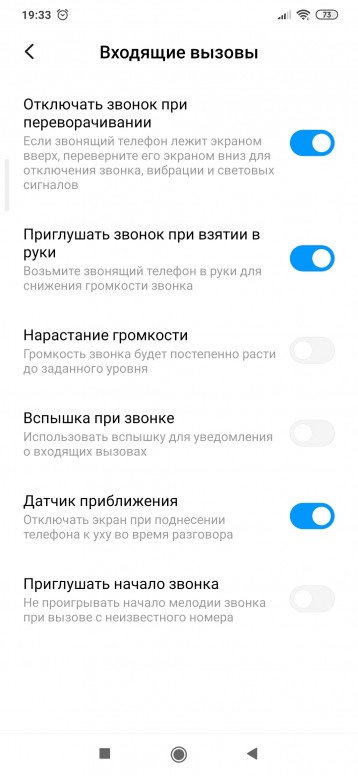 Если дисплей работает при запуске приложений, а во время звонка экран не загорается, значит, проблема не в самом экране, а в системной ошибке.
Если дисплей работает при запуске приложений, а во время звонка экран не загорается, значит, проблема не в самом экране, а в системной ошибке.
Первая рекомендация – это выполнить перезагрузку вашего айфона. Чаще всего перезапуск iPhone помогает решить системные ошибки. Но не всегда… Поэтому если при входящем вызове черный экран на айфоне по-прежнему горит, возможно, вы используете защитную пленку или стекло на экране, которая может провоцировать некорректную работу датчика приближения.
Некоторые пользователи заметили, что проблема уходит сама собой после смены сим-карты, но я бы оставил это метод напоследок, если не сработают другие. Чаще всего помогает инструмент Tenorshare ReiBoot, который решает многие проблемы и ошибки на iOS 11 с помощью режима восстановления.
Что делать, если не загорается экран при звонке на iOS 11
Программа Tenorshare ReiBoot – это самый простой и быстрый способ исправить системную ошибку, когда на iOS 11 не загорается экран при входящем звонке.
1. Скачайте программу Tenorshare ReiBoot с официального сайта и установите ее на свой компьютер (включена поддержка Mac и Windows). После завершения установки запустите ее и подключите ваш айфон с помощью провода USB к ПК.
2. В главном экране вы увидите всего три кнопки. Нажмите на кнопку «Войти в режим восстановления», после чего вы увидите на экране вашего телефона логотип iTunes и провод USB.
4. Если проблема после входа и выхода из режима восстановления не была решена, используйте кнопку «Решить iOS зависания». В списке найдите вашу проблему и следуйте инструкции.
Если все описанные выше методы не помогли решить проблему, и на айфоне по-прежнему горит черный экран при звонке на iOS 11, значит, нужно дождаться программного обновления со стороны Apple, либо обратиться в службу поддержки Apple.
Может быть, Tenorshare ReiBoot тоже поможет вам восстановить систему iOS, если вы хотите откатиться или обновиться. Прежде всего, вам требуется обновить Tenorshare ReiBoot до Pro, чтобы исправить сбой или баги в системе.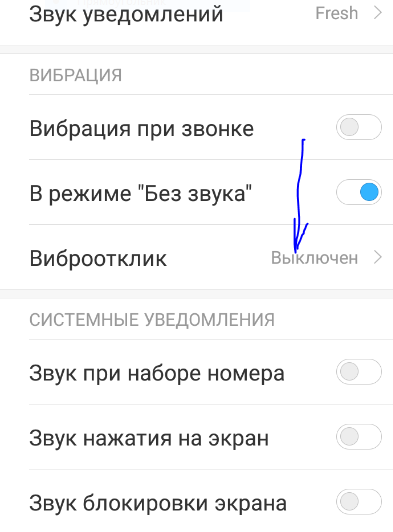 И устройство плавно работает.
И устройство плавно работает.
Программа Tenorshare ReiBoot доступна для бесплатной загрузки. С ее помощью можно исправить проблему черного экрана смерти, синего экрана, если телефон не реагирует на прикосновения, если устройство зависает при подключении к iTunes и iTunes его не видит и т.д.
Экран телефона неожиданно включается или выключается во время вызова
Проблема:
- Экран выключается во время вызова.
- Экран выключается после ответа на вызов.
- Экран не включается после завершения вызова.
- Экран не выключается, когда пользователь держит телефон близко к лицу.
Решение:
Проверьте, переходит ли телефон в спящий режим во время вызова. Если да, в таком случае датчик приближения выключается. Ваш телефон переходит в спящий режим, когда вы выполняете вызов в режиме громкой связи, через динамик или наушники, а также когда вы покидаете экран вызова при выполнении вызова. В этом случае нажмите на кнопку питания, чтобы снова включить экран.
В этом случае нажмите на кнопку питания, чтобы снова включить экран.
Если данная проблема возникает в других сценариях, проверьте расположение датчика приближения. Оно отличается в зависимости от модели устройства (чтобы узнать, где находится датчик, обратитесь к руководству пользователя устройства). Затем выполните следующие действия.
Если датчик приближения располагается в верхней части экрана
- Убедитесь, что датчик приближения не закрыт посторонними объектами, защитной пленкой или защитным чехлом.
- Если проблема не устраняется, попробуйте выполнить вызов и проверьте, выключается ли экран, когда вы закрываете датчик приближения рукой, и включается ли, когда вы убираете руку от датчика приближения.
- Если это происходит, значит, датчик приближения работает корректно. Во время вызова рекомендуется держать телефон так, чтобы его верхняя часть была как можно ближе к уху.
- Если это не происходит, значит, датчик приближения работает некорректно.
 Перезагрузите телефон и повторите попытку. Если после перезагрузки проблема не устранена, сделайте резервную копию данных и обратитесь в авторизованный сервисный центр Huawei.
Перезагрузите телефон и повторите попытку. Если после перезагрузки проблема не устранена, сделайте резервную копию данных и обратитесь в авторизованный сервисный центр Huawei.
Если датчик приближения располагается на верхней грани телефона (этот дизайн позволяет увеличить полезную площадь экрана)
- Убедитесь, что датчик приближения не закрыт посторонними объектами или защитным чехлом с недостаточно большим отверстием для датчика (или без отверстия).
На рисунке ниже показано место расположения датчика приближения на телефонах серии HONOR 20.
- Если проблема не устраняется, попробуйте выполнить вызов и проверьте, выключается ли экран, когда вы закрываете датчик приближения рукой, и включается ли, когда вы убираете руку от датчика приближения.
- Если это происходит, значит, датчик приближения работает корректно. Во время вызова рекомендуется держать телефон так, чтобы его верхняя часть была как можно ближе к уху (см.
 рисунок ниже).
рисунок ниже). - Если это не происходит, значит, датчик приближения работает некорректно. Перезагрузите телефон и повторите попытку. Если после перезагрузки проблема не устранена, сделайте резервную копию данных и обратитесь в авторизованный сервисный центр Huawei.
- Если это происходит, значит, датчик приближения работает корректно. Во время вызова рекомендуется держать телефон так, чтобы его верхняя часть была как можно ближе к уху (см.
Датчик приближения вашего телефона состоит из инфракрасного светодиода и инфракрасного приемника. Датчик определяет расстояние между телефоном и объектом, измеряя параметры инфракрасного луча, отправленного и отраженного от объекта.
Датчик приближения распознает, когда пользователь держит телефон близко к уху во время вызова, и выключает экран для уменьшения энергопотребления.
Почему отключается экран телефона во время вызова. Почему на андроиде гаснет экран во время звонка
Телефоны из года в год эволюционируют, становясь все более сложным устройством, имеющим у себя на борту с десяток всевозможных датчиков. Каждый из них отвечает за определенные функции. Например, за регулирование автояркости экрана и его выключение при разговоре отвечает датчик приближения, его еще называют датчиком света или освещенности. Калибровка датчика приближения на xiaomi redmi или note устройствах поможет исправить неправильную работу сенсора, которая может доставить массу проблем владельцу смартфона, например, случайные нажатия по экрану во время разговора. Причин неправильной работы может быть несколько. Если вам не помогает банальная перезагрузка устройства, то давайте рассмотрим причины по степени их сложности.
Например, за регулирование автояркости экрана и его выключение при разговоре отвечает датчик приближения, его еще называют датчиком света или освещенности. Калибровка датчика приближения на xiaomi redmi или note устройствах поможет исправить неправильную работу сенсора, которая может доставить массу проблем владельцу смартфона, например, случайные нажатия по экрану во время разговора. Причин неправильной работы может быть несколько. Если вам не помогает банальная перезагрузка устройства, то давайте рассмотрим причины по степени их сложности.
Включаем датчик освещенности
Ваш датчик может быть просто выключен. Чтобы его включить надо проделать несколько шагов, рассмотрим на примере xiaomi redmi 3s.
Открываем приложение «телефон» (звонилку в простонародье)
Долгое нажатие на меню
В открывшемся списке выбираем «входящие вызовы»
Затем находим в списке «датчик приближения» и включаем его если он отключен
У части моделей xiaomi такой опции может и не быть или данная функция будет отличаться местоположением в меню.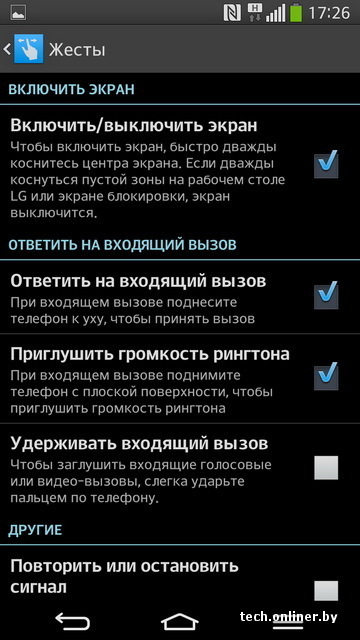 К сожалению, невозможно дать универсальный путь меню из-за большого разнообразия моделей и прошивок.
К сожалению, невозможно дать универсальный путь меню из-за большого разнообразия моделей и прошивок.
Отключаем «вредные» функции
Самая распространенная причина некорректно работающего сенсора, это включенная функция «блокировка в кармане», смысл которой не давать включаться экрану, когда смартфон лежит в кармане. Из-за этой опции датчик освещенности частенько срабатывает некорректно.
Данная проблема является актуальной на всех прошивках xiaomi, почему-то инженеры не хотят исправлять эту проблему или считают, что все работает как надо, впрочем, у некоторых пользователей, данная функция не вызывает проблем. Чтобы выключить блокировку в кармане, вам нужно перейти в настройки, затем в «вызовы» и потом во «входящие вызовы», там вы сможете найти ползунок, выключающий эту функцию.
Что может мешать датчику
Одна из причин некорректно работающего датчика приближения – это физические помехи в его работе, а именно защитная пленка или стекло. К примеру, у нашего работника на xiaomi redmi note 3 pro не работает этот датчик приближения именно по данной причине.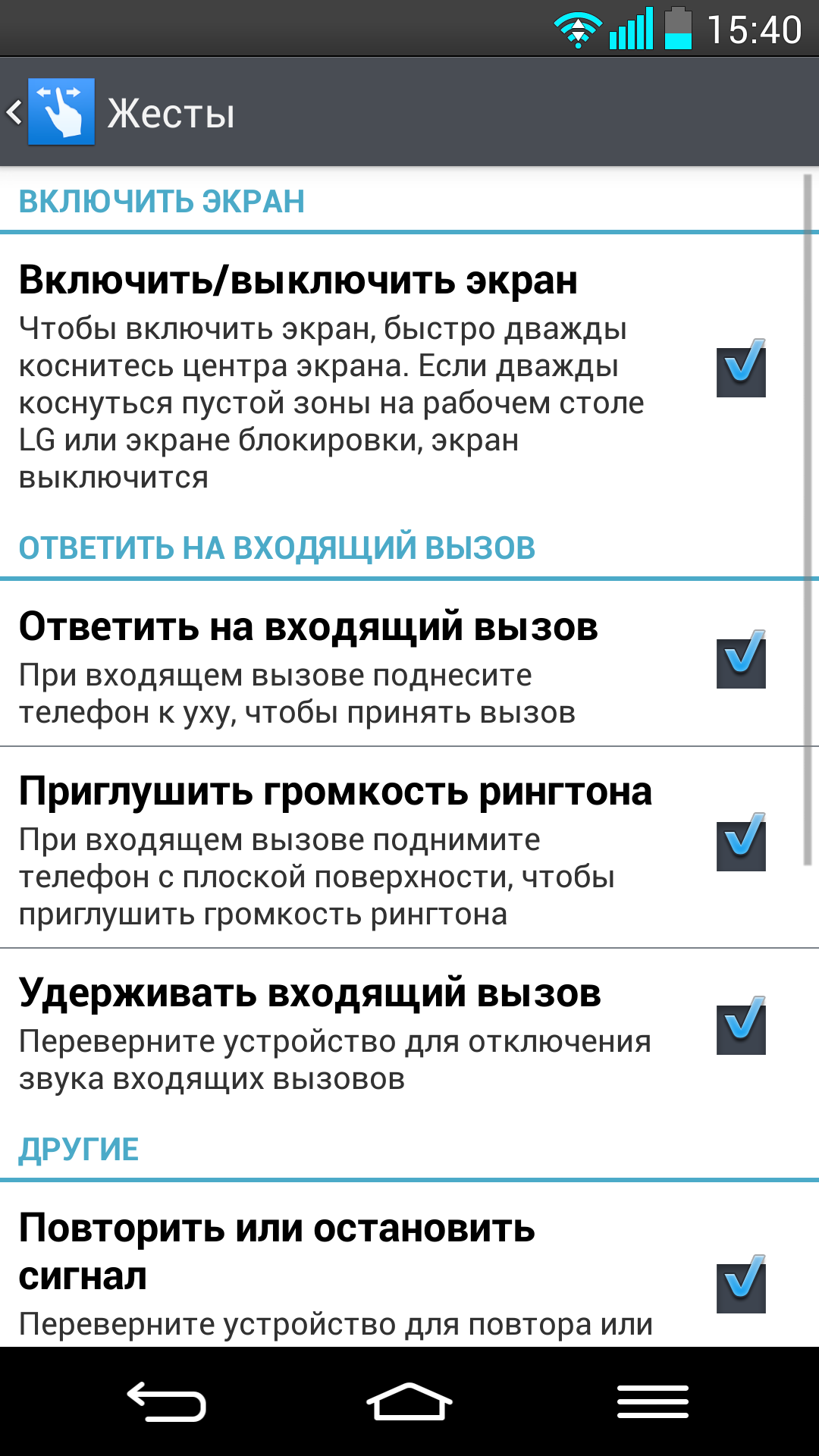 Если у вас не предусмотрены отверстия под датчик света, то необходимо или сменить пленку/стекло или проделать это отверстие самостоятельно. Данный сенсор обычно располагается над экраном, рядом с фронтальной камерой и разговорным динамиком. Этой проблемой обычно грешат некачественные или универсальные пленки. Поэтому перед покупкой защитного покрытия, обязательно проверяйте наличие всех отверстий.
Если у вас не предусмотрены отверстия под датчик света, то необходимо или сменить пленку/стекло или проделать это отверстие самостоятельно. Данный сенсор обычно располагается над экраном, рядом с фронтальной камерой и разговорным динамиком. Этой проблемой обычно грешат некачественные или универсальные пленки. Поэтому перед покупкой защитного покрытия, обязательно проверяйте наличие всех отверстий.
Тестируем и калибруем датчик освещенности
Проверка датчика света
Довольно популярным решением является калибровка датчика приближения xiaomi устройств. Для начала вам нужно проверить в телефоне работоспособность датчика, для этого набираем следующие цифры *#*#6484#*#* (кнопку вызова нажимать не нужно), благодаря данной комбинации вы попадете в инженерное меню, проверено на xiaomi mi4 и xiaomi redmi 3 pro, другие способы туда попасть описаны в нашей статье про инженерное меню.
Перед вами отобразятся 5 кнопок на черном фоне.
Нажимаете на верхнюю правую, там должно быть написано «Single Item Test».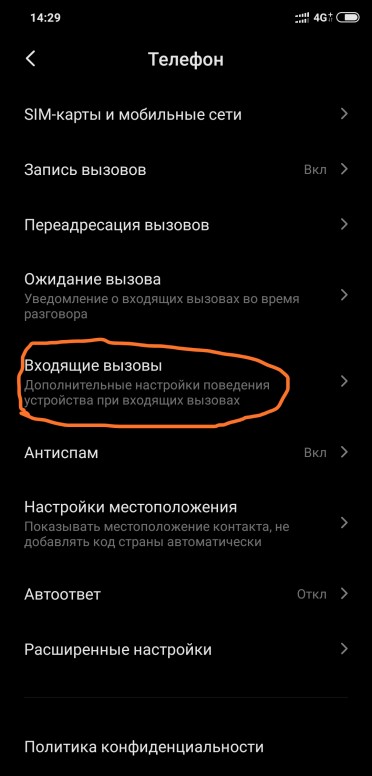
В списке компонентов нужно найти и выбрать «Proximity Sensor», он обычно находится практически в самом низу.
В самом тесте на экране будет отображаться надпись «далеко» или «близко», закрывая и открывая датчик освещенности (например, пальцем), надпись должна меняться. Если этого не происходит, значит, данный модуль неисправен.
После данного текста можно попробовать сделать калибровку.
Калибровка датчика света
Рассмотрим калибровку на примере смартфона xiaomi redmi 3s.
Выключаем полностью смартфон.
Зажимаем кнопку volume+ (увеличение громкости), и не отпуская ее, нажимаем еще кнопку включения. Ваше устройство должно завибрировать, после этого кнопки можно отпустить.
Перед вами откроется меню, в 95% случаях оно будет на китайском языке (в том числе на xiaomi redmi 3s). Вам нужно нажать на кнопку «中文», она находится в нижней строке справа от кнопки «download模式». После этого язык меню сменится на английский.
Нажимаем на кнопку «PCBA test» в верхней строке и перед нами открывается инженерное меню.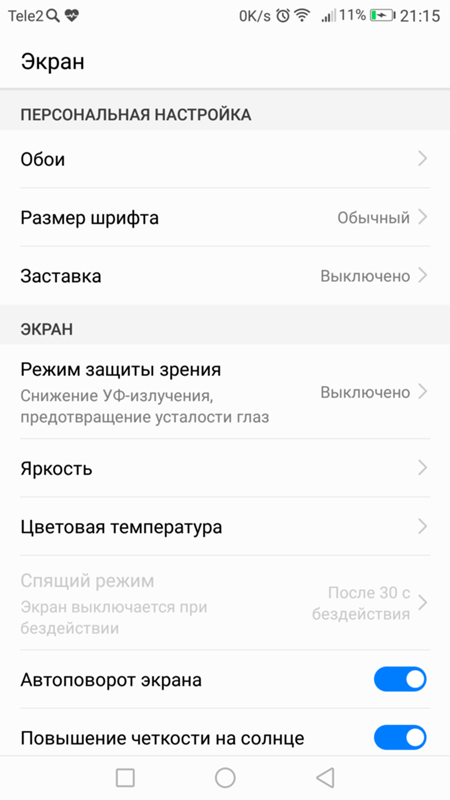
Если тачскрин не работает, то перемещаемся с помощью кнопок «UP» и «DOWN» к пункту «Proximity sensor» и заходим в него.
Необходимо горизонтально положить телефон на ровную поверхность.
Датчик освещенности не должен быть ничем закрыт (лучше его протереть тряпочкой).
Убедитесь, что на телефон не попадает яркий свет.
Жмем на кнопку калибровки «Calibration», датчик начнет калиброваться.
После должна появится надпись «Successfully», она означает, что калибровка успешно выполнена.
Теперь необходимо проверить работу этого модуля, накрываем непрозрачным предметом датчик света, на экране 1 должна поменяться на 0 и наоборот.
После этого вам возможно понадобиться нажать кнопку «Pass», вы попадете обратно в инженерное меню, там нажимаем «Finish», затем «Power Off», телефон должен выключиться.
Включаем телефон и проверяем работу датчика. При звонке экран должен гаснуть, только когда вы подносите телефон к уху.
На нашем личном опыте корректная работа датчика приближения xiaomi redmi 3 была полностью восстановлена данным способом.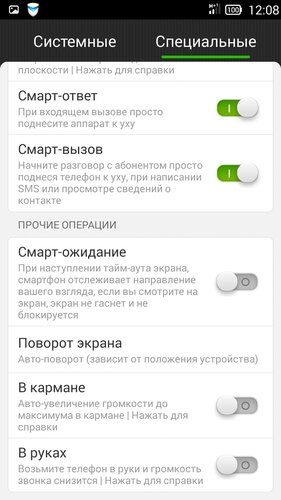
Неправильная прошивка устройства
Если калибровка не помогает, то причиной некорректной работы смартфона может быть неправильная перепрошивка, это относится не только к датчику света. Проблема в том, что новая прошивка некорректно встает на смартфон, получая оставшийся мусор со старой прошивки. Данная проблема касается метода обновления через штатный рекавери (загрузчик). Переход на новые версии стоит делать через fastboot или со сбросом всех настроек и пользовательских данных (полный вайп). Из минусов данного метода стоит отметить, что все ваши данные и приложения будут удалены, но вместе с ними удалится и весь мусор.
Остальные причины
Если предыдущие способы не оказали должного эффекта, то причиной может оказаться замена экрана на некачественный. К сожалению, экранные модули для телефонов xiaomi поставляются вместе с датчиком света. Если вы уже делали замену экрана в сервисе, то, вполне возможно, что вопреки всем убеждениям мастера, вам просто поставили некачественный экран с плохим датчиком. В случае, если с начала самой покупки ваш смартфон работает некорректно, то причиной может оказаться простой брак. Советуем связаться с продавцом для получения дальнейших инструкций.
В случае, если с начала самой покупки ваш смартфон работает некорректно, то причиной может оказаться простой брак. Советуем связаться с продавцом для получения дальнейших инструкций.
Надеемся вам помогли данные советы, обязательно пишите в комментариях помогла ли вам данная статья и какой именно совет помог.
Датчик приближения в смартфоне, в том числе на iPhone, выполняет такую функцию, как погашение экрана во время разговора. Функция активируется в том момент, когда контактирует с чем-то непрозрачным. Когда человек делает звонок или отвечает на него, этим что-то является ухо. Сегодня мы поговорим о том, почему не гаснет экран при разговоре на телефоне и что можно предпринять в этом случае самостоятельно, без помощи специалиста, в том числе как проверить датчик приближения.
Чаще всего сенсор приближения в смартфоне утрачивает свою функциональность после замены тачскрина. Для того чтобы решить эту проблему достаточно приклеить небольшой кусочек скотча в это место и закрасить темным маркером, лучше всего черным.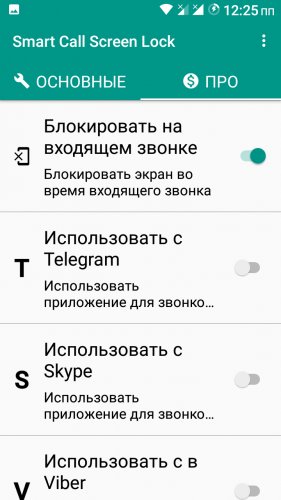 Этот способ был опробован много раз и всегда был эффективным.
Этот способ был опробован много раз и всегда был эффективным.
Вместо скотча можно использовать канцелярскую резинку. Отрежьте кусочек длиной около 5 мм и поместите его между механизмами света и расстояния. Этот способ, как отмечают специалисты и обычные люди, также помогает решить проблему, когда не работает как нужно функция отключения дисплея на iPhone, при приближении в не прозрачному объекту.
Конечно же, для того чтобы датчик расстояния был доступен для ремонта, устройство придется разобрать, как минимум снять модуль дисплея. Инструкций о том, как это сделать владельцам iPhone разных моделей, в Интернете полно. Для начала ознакомьтесь, что бы не наломать дров и не испортить ценную запчасть. Экраны очень хрупкие и при неправильном снятии превращаются в груду стеклянных осколков.
Как правило, сенсор дистанции после замены дисплея не срабатывает в том случае, если процедура была проведена у людей, которые не знакомы со всеми тонкостями вскрытия и ремонта iPhone 5 и другой продукции от Apple. Поэтому для замены дисплея на Айфон лучше всего обращаться к настоящим профессионалам своего дела, специалистам, в которых вы 100% уверены, желательно в официальный сервисный центр.
Поэтому для замены дисплея на Айфон лучше всего обращаться к настоящим профессионалам своего дела, специалистам, в которых вы 100% уверены, желательно в официальный сервисный центр.
К тому же, только там получите гарантию на работу и запчасти длинной в несколько месяцев, в отличии от частных сервисменов, которые ограничивают гарантийные обязательства 2-3 неделями.
Прозрачная защитная пленка или стекло
Помимо замены тачскрина ситуация, когда не работает датчик приближения iPhone, может быть вызвана защитной пленкой или стеклом. Если говорить точнее, то ее темным оттенком. Из-за затененности датчик расстояния, несмотря на то, что полностью функционален, не будет срабатывать. Решение этой проблемы – снять защитную пленку или стекло и заменить ее на другую, прозрачную, что вполне логично.
На рынке сейчас представлено огромное количество подобных аксессуаров, так что проблем с выбором подходящего не должно возникнуть. Главное помнить — стоит брать только прозрачное защитное стекло!
Следует отметить, что если вы надели на айфон защитную пленку или стекло темного оттенка уже давно и до этого подобных проблем не было, то, скорее всего, сенсор на телефоне вышел из строя по другой причине. В данном случае настоятельно рекомендуется обратиться к мастеру.
В данном случае настоятельно рекомендуется обратиться к мастеру.
Восстановление телефона
Если дело не в замене тачскрина и темной защитной пленки или стекла, то сенсор может не срабатывать вследствие сбоев в операционной системе. Поэтому перед тем, как отправляться в официальный сервисный центр для того чтобы починить iPhone 5 или любой другой гаджет от Apple, пробуем произвести перезагрузку. Сделать это очень просто — смотрите картинку и нажимайте отмеченные кнопки.
Для того чтобы сбросить все ошибки в программном обеспечении необходимо отформатировать телефон. Сделать это можно при помощи iTunes. Как именно производится процедура, читайте и смотрите вот в этой статье.
Починка шлейфа
Ситуация, когда не тухнет экран, помимо всего того, о чем говорилось выше, может быть вызвана поломкой копеечной запчасти под названием «шлейф». Починить это не составляет особого труда, но навык и опыт нужен. Этот процесс можно разделить на следующие этапы:
- Разобрать Айфон, вытащить или отключить батарею.

- Вытащить динамик и разъем, который служит для фиксации гарнитуры.
- Разложить на части клавишу под названием «Home», последовательно откручивая винтики.
- Если на деталях, которые соприкасаются со шлейфом, есть следы коррозии, то старательно очищаем это место. Для этого подойдет ватная палочка, смоченная в спиртовом растворе.
- Установить детали обратно.
- Включить айфон и проверить датчик приближения – работает или нет.
Помните, что шлейф очень хрупок и повреждается буквально одним неаккуратным движением. Поэтому если вы решили починить его самостоятельно, то делайте это осторожно, без применения острых и режущих предметов.
Удаляем загрязнения
Причиной рассматриваемой нами проблемы может быть и пресловутая пыль, которая проникает внутрь устройства при нарушении герметичности. Для того чтобы протереть телефон изнутри, потребуется разобрать корпус, и аккуратно, без нажима, протереть схемы и корпус от видимых частичек сора.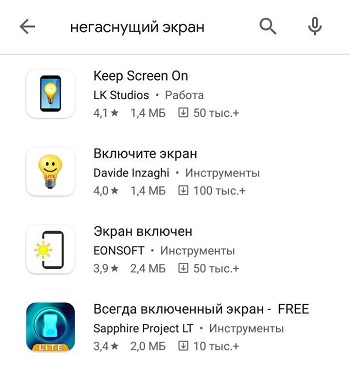
Отключение модуля
Если вы наоборот, задаетесь вопросом: «Как отключить датчик приближения на айфоне», то можете воспользоваться одним из следующих способов:
- Скачать приложение Smart Screen Off. Программа позволяет провести калибровку, отрегулировать моменты включения и выключения.
- Набрать комбинацию «* # * # 0588 # * # *» — программный метод отключения, зашитый инженерами в недра операционной системы iOs.
- Разобрать смартфон и удалить датчик близости – пожалуй самый радикальный способ.
Заключение
Теперь вы знаете, что делать, если не гаснет экран при разговоре iPhone 5S. Гарантия на Айфон, вне зависимости от модели, составляет не 1, как думают многие, а 2 года. Поэтому если еще не истек это время, то лучше всего не заниматься самодеятельностью, а обратиться за помощью в официальный сервисный центр. Там устранят проблему быстро и бесплатно. Если модуль не вышел из строя в результате утопления или падения аппарата.
И, напоследок. Не следует покупать Айфон с рук, так как в этом случае, сотовый может быть китайским изделием, собранным из б/у деталей, даже при наличии подтверждающей качество документации. Будьте внимательны и осторожны, как проверить подлинность iphone, читайте в следующей статье. На этом все, до новых встреч на страницах сайта!
Видео-инструкция
Не выключается экран во время разговора по телефону? Щелкает телефон во время разговора? Не срабатывает сенсорный датчик при поднесения телефона во время разговора к уху? Называйте как хотите но проблема одна и решаем ее тут!
- Почему Ваш смартфон начал не выключать экран во время разговора, причин как всегда много, так как это электроника да и еще какая. Это не дедушкин телевизор и не калькулятор а целый компьютер в вашем кармане. Помимо электроники которой напичкан ваш смартфон, есть еще программная часть отвечающая за правильную работу электроники. О программной части мы и поговорим изначально, так как это самый простой метод исправить данную проблему о которой говорим в этой статье.
 По каким то не известным причинам в вашем смартфоне на борту которого Android могут возникать некоторые чудеса, назову так. Во общем по каким то причинам мог просто выключится ваш датчик отвечающий за приближение телефона к вашему уху или голове. Давайте проверим так ли это и если все в порядке перейдем к другим методам исправления данной ситуации с датчиком приближения.
По каким то не известным причинам в вашем смартфоне на борту которого Android могут возникать некоторые чудеса, назову так. Во общем по каким то причинам мог просто выключится ваш датчик отвечающий за приближение телефона к вашему уху или голове. Давайте проверим так ли это и если все в порядке перейдем к другим методам исправления данной ситуации с датчиком приближения. - Очень просто включить данную опцию и так как система Android разная, я имею виду название и номер выпуска. Также и меню может отличаться но не критически, если включить логику то вы найдете путь до этой настройки, если он конечно отличается от описываемого ниже:
- Идем в «Настройки» обычно обозначение значке шестеренки. В настройках находим пункт «Системные приложения» картинка ниже:
- Зайдя в «Системные приложения» находим пункт «Телефон», он показан в виде квадратика зеленого с трубкой, в некоторых версиях название может быть «Вызовы», картинка ниже:
- Вошли в подпункт «Телефон» и находим пункт меню «Входящие вызовы», картинка ниже:
- Добрались до завершающего этапа где в пункте «Датчик приближения» надо включить, чтобы ползунок был с права и загорелся цветом предоставленным ему меню вашего смартфона.
 Надеюсь что этот вариант исправит вашу проблем ку с отключением экрана при разговоре, картинка ниже:
Надеюсь что этот вариант исправит вашу проблем ку с отключением экрана при разговоре, картинка ниже: Еще один способ добраться до программного включения датчика приближения.
- Если Вам не помог способ о котором написал выше или у вас не та модель телефона а точнее системы Android. В таком случае есть еще способ такой как зайти в «Вызовы» и далее нажать «настройки», оно как всегда отображается в виде шестеренки, картинка ниже:
- Как войдете в пункт «Настройки» в нем будет еще один пункт под названием «Входящие вызовы», он та и нужен, картинка ниже:
- В пункте «Входящие вызовы» ищем заветный переключатель который возможно выключен у Вас и из-за этого и происходит не удобная ситуация при разговоре. Название переключателя «Датчик приближения» который должен быть у Вас включен, а значит должен гореть цветом выданным ему меню вашим смартфоном.
- Ко всему написанному выше могу добавить, если Вам не помог не один из вариантов но Вы нашли где включается «датчик приближения», попробуйте выключить чтобы ползунок погас и снова включите.
 Такие манипуляции могут помочь в некоторых случаях, редко но бывает, возможно это именно Ваш случай.
Такие манипуляции могут помочь в некоторых случаях, редко но бывает, возможно это именно Ваш случай. - Если Вам не помогло или у вас включен датчик приближения но ситуация не дала результата из проделанного выше, бывает такое что меню «Датчик приближения» вовсе нет в некоторых моделях. Тогда могу предложить Вам попробовать программно сбросить настройки «датчика приближения» а также откалибровать его. Для этого перейдите в Google Play и скачайте утилиту » Датчик приближения Сброс» она так и называется. Далее не сложно разобраться так как эта утилита предназначена только для сброса настроек «Датчика приближения» и его калибровки. Вся процедура назову ее так, происходит в несколько шагов. Каждый шаг Вам будет написано что надо сделать, помахать ладонью перед смартфоном, закрыть датчик и так далее. Если возникнут вопросы пишите в комментарий ниже, выслушаю и отвечу обязательно. Ниже можете перейти в магазин и ознакомиться с утилитой:
- Расположился «Датчик приближения» в самом верху смартфона, чтобы сразу понимать что пользователь делает, поднес к уху или смартфон переворачивают(крутят, вращают) как хотите называйте. Даже если телефон лежит на столе то датчик нацелен на какой то объект и когда вы его взяли, повернули то датчик это определяет и заставляет вращаться меню, в зависимости как вы держите телефон, верх ногами или вдоль.
- Если Вы наклеили защитную пленку на телефон, то возможно она мешает правильной работе датчика. Посмотрите насколько она наклеена ровно и не мешает смотреть датчику. Датчик располагается как писал в самом верху, картинка ниже:
- Датчиков может располагаться как два и один из них именно тот который нужен, так же один, возможно что камера может работать в место датчика, варианты смотрим именно по модели смартфона. Вариант с пленкой не откладываем а проверяем тщательно, также не исключаем варианты:
- Нехватка оперативной памяти.

- Проблемы с прошивкой.
- Нехватку оперативной памяти, не путаем с физической, можно проверить также в настройках смартфона по адресу:
- В самом низу после показанных работающих приложений на смартфоне будет показано сколько «ОЗУ» задействовано и свободно, картинка ниже:
- Если оперативки не хватает то это может влиять непосредственно на любую работу смартфона в целом а не только «Датчик приближения». Освободив память возможно что датчик заработает как полагается, если причина была в этом.
- Не редкость что «датчику приближения» мешает правильно работать не корректная прошивка вашего смартфона. Со временем начинаются баги в прошивки из-за захламленности. Попробовать почистить программно смартфон скажем утилитой Ccleaner, которую можно скачать в магазине Google, чуть ниже кнопка. Также обновите ее если имеются обновления, не помешает если совсем не помогает и программный сброс к заводским настройкам, об этом я писал в статье ссылка ниже:
- Механическое воздействие подразумевает такие варианты как падение смартфона, удар его в что то (махнул рукой, в автобусе затормозил резко об поручень ударил), много вариантов как можно ударить смартфон. В смартфоне как выше писал есть «Датчик приближения» и выглядит он примерно так, здесь тоже надо по модели судить, картинка ниже:
- При таком варианте неполадки может произойти как смещение самого датчика или высвобождение шлейфа из слота на платке смартфона. Такую неисправность дома Вы врятли сможете устранить, да и не стоит лезть туда куда Вы не разу не су вались. Вы же не знаете что Вас будет ждать когда Вы будете разбирать свой смартфон, как правильно его разбирать и так далее. Конечно можно посмотреть это все на You Tube но поверьте на слово что даже такие специалисты которые насмотрелись видео и не одно потом приносят свои смартфоны и причем уже не только с этой проблемой датчика.
- Попадания влаги во внутрь смартфона тоже не редкость и с этой проблемой Вам тоже не справиться самостоятельно.
 В вкратце опишу что происходит с телефоном когда его топят. Контакты со временем начинают окислятся и начинается плохая ток проводимость или вовсе не проходимость =)))) Собственно с такой проблемой точно звоните +7 950 002 35 21. Остались вопросы и хотите получить на них квалифицированный и бесплатный ответ? Напишите что вы хотели знать по этой статье в комментарий ниже и в течении нескольких минут я Вам отвечу.
В вкратце опишу что происходит с телефоном когда его топят. Контакты со временем начинают окислятся и начинается плохая ток проводимость или вовсе не проходимость =)))) Собственно с такой проблемой точно звоните +7 950 002 35 21. Остались вопросы и хотите получить на них квалифицированный и бесплатный ответ? Напишите что вы хотели знать по этой статье в комментарий ниже и в течении нескольких минут я Вам отвечу.
Включаем программно опцию отвечающую за датчик приближения.
Программы для программного сброса и настройки датчика приближения.
Рассмотрим другие причины не программные.
Если вы наклеивали пленку защитную на смартфон.
Нехватка оперативной памяти.
Настройки > приложения > работающие.
Проблемы с прошивкой.
Механическое воздействие (удар, падение).
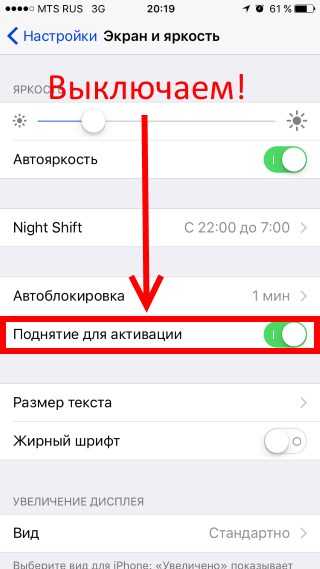
Попадание влаги внутрь корпуса.
а гаснет при вызове и не включается. Что настраивать и как исправлять?
Многие пользователи сталкиваются с проблемой, когда телефон либо планшет на базе Android начинает капризничать. Вроде, ничего такого не происходило, что могло вызвать неисправность, а работает он не так, как должен.
Например, в устройстве появились проблемы с тем, что подсветка экрана либо функции его включения/выключения и т.д. работают не правильно . Причиной тому может быть:
1-ое: Программный сбой — т.е. проблема заключается в сбое программного обеспечения
2-е: Аппаратный сбой — т. е. проблема заключается в «железе»(т.е. — требуется замена либо восстановление запчастей гаджета)
е. проблема заключается в «железе»(т.е. — требуется замена либо восстановление запчастей гаджета)
Однако, не спешите расстраиваться — в 90% случаев с проблемами работы системы регулировки подачи питания, корректировки подсветки, включения/выключения дисплея смартфон а или планшет а на базе Android виноват программный сбой, который Вы вполне сможете исправить своими силами.
Исправляем программный сбой:
Способ 1. Довольно простой — заходите в «настройки» , находите там «резервное копирование и сброс» , в котором выбираете полный сброс настроек с удалением всех данных. Будьте внимательны, применение данного способа часто оказывается действенным, однако влечет за собой удаление всех фотографий, контактов, паролей, музыки, игр, видео и в общем-то, всей информации, хранящейся на вашем смартфон е или планшет е. Потому, предварительно сохраните все, что Вам нужно, подсоединив гаджет к компьютеру. Если данный способ Вас не устраивает, либо если и после него проблема не устранена, смотрите Способ 2 .
Способ 2 .
Основан на решении проблем с экраном телефон ов и планшет ов на базе Android методом внедрения дополнительного ПО. Утилит, контролирующих все процессы внутри гаджетов. На сегодняшний день, их довольно много, однако, чем меньше функций содержит приложение, тем больше, как правило, оно действенно. Лучше всего контролирует функции системы, корректирует, и исправляет все возможные ошибки настроек и синхронизации небольшая, и простая в обращении, бесплатная утилита для устройств на базе Android . Скачать приложение из Google Play и посмотреть его дополнительные опции в описании можно . После установки приложения, его остается только запустить. Дальше, от Вас, в принципе, больше ничего не требуется. Приложение полностью возьмет на себя контроль функций устройства. (К слову говоря, кроме всего прочего, гаджет начнет заряжаться на 20% быстрее, а также существенно повысится его производительность, что отразится на скорости загрузки и работы всех приложений, игр, и системы в целом.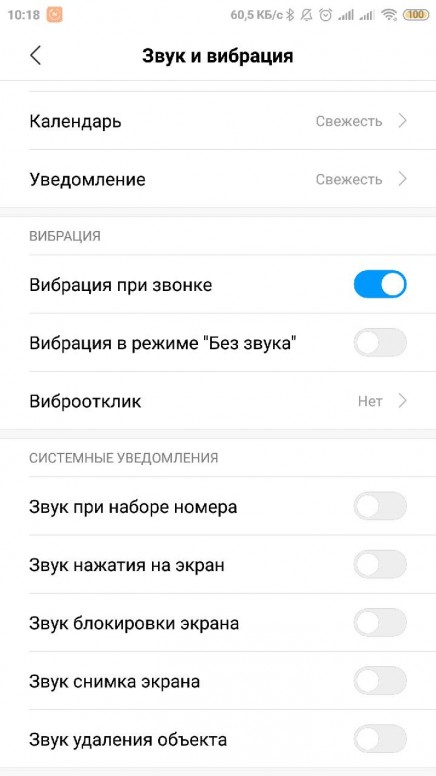 В среднем, после сканирования, система работает на 50% быстрее.)
В среднем, после сканирования, система работает на 50% быстрее.)
Способ 3.
Смена программного обеспечения устройства, или, как ее еще называют«перепрошивка ». Данный способ, как правило, требует определенных навыков и решается по средствам обращения в Сервисный Центр. Для самостоятельного же осуществления данной задачи нужно обратиться к сайту-производителю Вашего устройства, скачать нужные для прошивки утилиты и саму прошивку, после чего переустановить ее на Вашем гаджете.
Если не один из способов не принес результатов, к сожалению, Вам придется обратиться в Сервисный центр для ремонт а Вашего планшет а или смартфон а.
На смартфоне либо планшете Android не гаснет экран или подсветка. Или экран смартфона гаснет при вызове и не включается.
За функцию погашения экрана iPhone во время разговора отвечает датчик приближения. Он срабатывает, когда его что-либо накрывает. Во время разговора этим «чем-то» является голова человека, к которой и подносится iPhone. Таким образом, если экран iPhone не гаснет во время разговора — виноват датчик приближения. О том, как разобраться почему не гаснет экран во время разговора на iPhone рассказали в этом руководстве.
Таким образом, если экран iPhone не гаснет во время разговора — виноват датчик приближения. О том, как разобраться почему не гаснет экран во время разговора на iPhone рассказали в этом руководстве.
Наклейте кусочек скотча на датчик приближения
Наиболее часто проблемы с датчиком приближения возникают после замены экрана на iPhone. В чувства датчик приводит один многократно проверенный способ. На датчик нужно наклеить небольшой кусочек прозрачного скотча, после чего закрасить скотч черным маркером.
Мастера сервисных центров также отмечают, что вместо скотча эффективнее использовать кусочек канцелярской резинки длиной около 5 мм. Ее требуется наклеить между датчиками света и приближения, после чего проблема со включенным экраном iPhone во время разговора исчезнет.
Разумеется, для получения доступа к датчику iPhone придется разбирать. Сделать это можно и своими руками. В представленных ниже инструкциях подробно показан разбор различных моделей iPhone.
Отключать экран автоматически при поднесении телефона к уху во время разговора
Почему на телефоне не гаснет экран при поднесении к уху? В этой статье вы найдете информацию как в настройках Сяоми включить функцию блокировки экрана при разговоре. Если на вашем смартфоне Xiaomi при входящем или исходящем звонке перестал гаснуть и блокироваться экран, когда вы подносите телефон к уху, то возможно вы отключили в настройках Андроида данную функцию. Это могло произойти совершенно случайно и вы просто не заметили или ваши дети прошлись по настройкам телефона и выключили датчик приближения.
Если на вашем смартфоне Xiaomi при входящем или исходящем звонке перестал гаснуть и блокироваться экран, когда вы подносите телефон к уху, то возможно вы отключили в настройках Андроида данную функцию. Это могло произойти совершенно случайно и вы просто не заметили или ваши дети прошлись по настройкам телефона и выключили датчик приближения.
В нашем примере мы покажем, как включить датчик приближения на Ксиоми Редми 4Х чтоб когда вы подносили телефон к уху экран блокировался и гас. Возможно, информация подойдет и к другим Андроид смартфонам и планшетам.
Чтоб на Андроиде автоматически блокировался экран при поднесении к уху нужно сделать следующие действия. Открываем на Xiaomi иконку «телефон» и попадаем туда где мы обычно набираем номер для звонка. Далее нажимаем на сенсорную кнопку «меню» в виде трех горизонтальных полосок. (На некоторых Андроидах после открытия «телефон» «меню» можно так же открывать сенсорной кнопкой в виде трех полосок расположенном под экраном с левой стороны.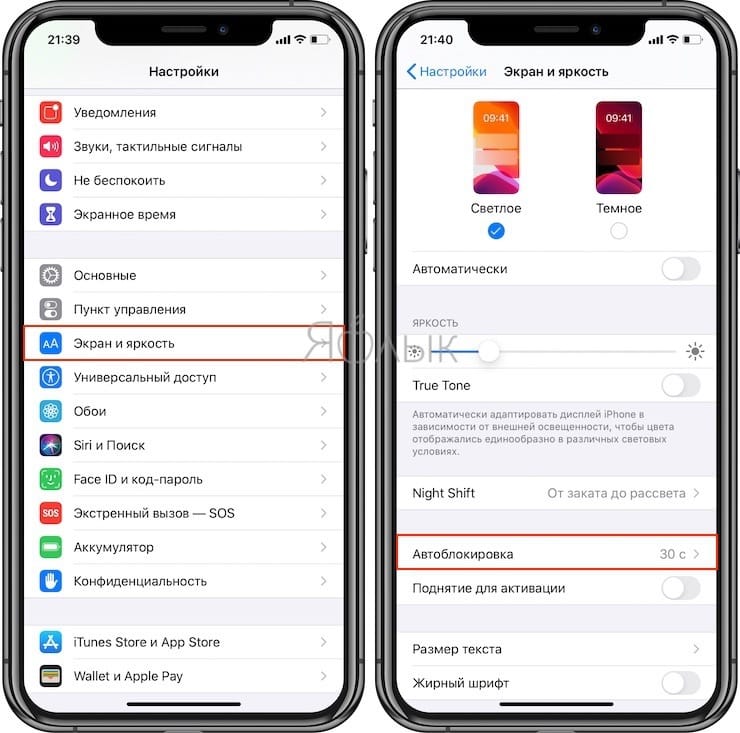 Эту кнопку нужно нажать и немного удерживать чтоб вышло меню.) Смотрите ниже на прикрепленные картинки, где выделены нужные иконки и кнопки.
Эту кнопку нужно нажать и немного удерживать чтоб вышло меню.) Смотрите ниже на прикрепленные картинки, где выделены нужные иконки и кнопки.
Далее в открывшемся окне меню на Ксиоми выбираем пункт «Входящие вызовы» под которым будет короткое описание возможных настроек (дополнительные настройки поведения устройства при входящих вызовах).
В настройках «Входящие вызовы» на Хиаоми находим и выбираем пункт «Датчик приближения» под которым будет написано (отключать экран автоматически при поднесении телефона к уху во время разговора) и включаем его. Готово, теперь, когда вы поднесете телефон к уху, экран погаснет и заблокируется, тем самым предотвратит случайные нажатия и прикосновения к сенсорному экрану.
Надеюсь, вы узнали где в настройках Xiaomi включать автоматическую блокировку экрана при разговоре во время звонка. Не забудьте оставить отзыв и указать модель своего устройства, к которому подошла или нет эта информация.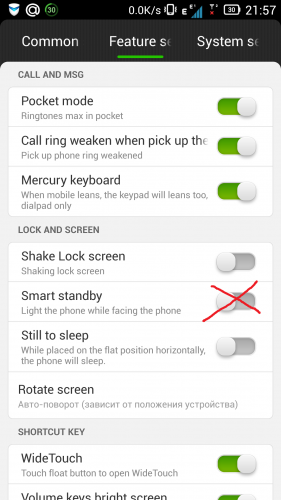
> Xiaomi помощь
> Android помощь
> Все Xiaomi по новизне
> Главная сайта
- Мы будем рады, если вы добавите отзыв или поделитесь полезной информацией.
- Если на вашем смартфоне или планшете эта функция активируется по-другому, то просим поделиться информацией ниже в отзывах.
- Возможно информация оставленная именно вами окажется самой полезной.
- Спасибо за отзывчивость, дополнительную информацию и полезные советы!!!
Отзывы о автоматической блокировке экрана Xiaomi при разговоре
Добавить отзыв или поделиться полезной информацией по теме страницы.
ОБНОВИТЬ СТРАНИЦУ С ОТЗЫВАМИАвтор:Максим
06-01-2022
06 час. 20 мин.
Сообщение:
Автор:Руслан 01-07-2020 16 час. 13 мин. Сообщение: Ми 8про: настройки- расширенные настройки- функции кнопок- автоотколючение кнопок навигации- приложение «телефон» — всегда отключать.
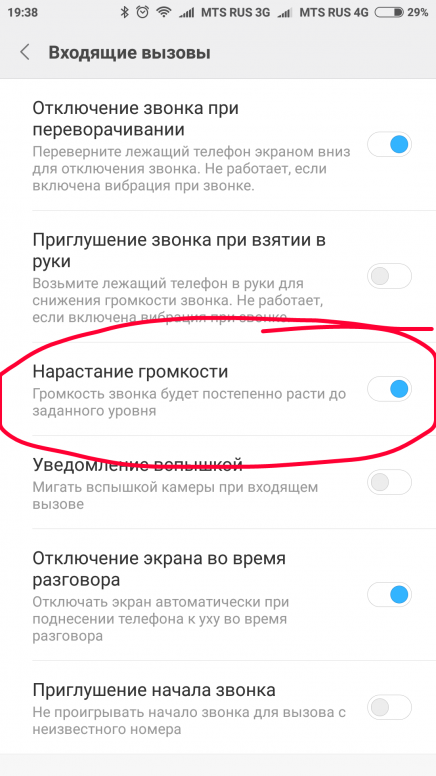 И о чудо при вызове экран тëмный!
К Redmi 11 lite 2021 тоже подходит.
И о чудо при вызове экран тëмный!
К Redmi 11 lite 2021 тоже подходит. Автор:Денис
13-12-2021
12 час. 44 мин.
Сообщение:
Xiaomi Redmi 9T — в меню НЕТ двух последних пунктов: датчик приближения и приглушение начала звонка.
Автор:Владислав
04-11-2021
11 час. 41 мин.
Сообщение:
На Редми7 получилось. Спасибо
Автор:Анна
01-11-2021
19 час. 55 мин.
Сообщение:
Для Xiaomi Redmi 9 t такой функции нет(((
Автор:Нариман
22-09-2021
17 час. 39 мин.
Сообщение:
Не могу найти датчик приближения режим 9с,в настройках нет такого
Автор:Анжела
12-09-2021
17 час. 01 мин.
Сообщение:
Не могу найти датчик приближения
Автор:Анатолій
20-04-2021
21 час. 27 мин.
Сообщение:
Добрый вечер , режим 9 , ваша инструкция не подошла , не блокируется екран
Автор:Сергей
16-04-2021
20 час.
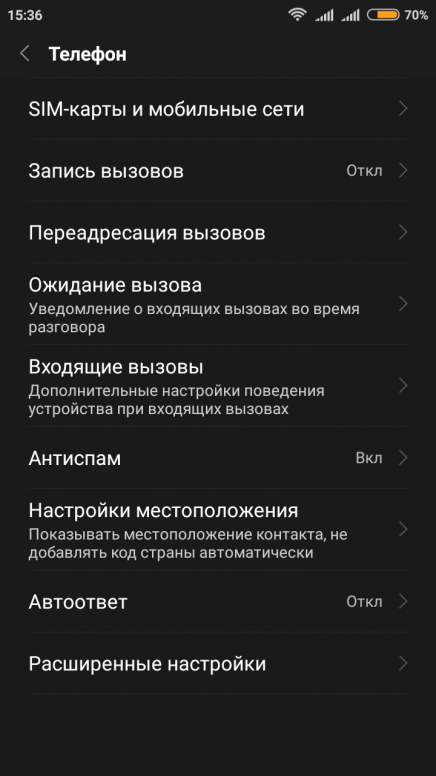 51
мин.
51
мин.Сообщение:
доброго времени суток. с редми 9с не справился, каке еще варианты? Спасибо за помощь, заранее.
Автор:Екатерина
26-03-2021
09 час. 20 мин.
Сообщение:
Спасибо! Инструкция подошла к модели Redmi 5А
Автор:ksg.666
02-02-2021
16 час. 03 мин.
Сообщение:
Спасибо огромное! Решила проблему!
Автор:юзер
13-11-2020
11 час. 44 мин.
Сообщение:
Спасибо помогло, долго мучала данная проблема, не мог найти решение, еще раз спасибо!
Автор:Farrukh
09-11-2020
06 час. 50 мин.
Сообщение:
автоматической блокировке экрана Xiaomi при разговоре
Автор:Анастасия
29-09-2020
22 час. 26 мин.
Сообщение:
Надо отключить пробуждение двойным касанием, он щекой нажимается во время разговора, даже при нормальной работе датчика приближения.
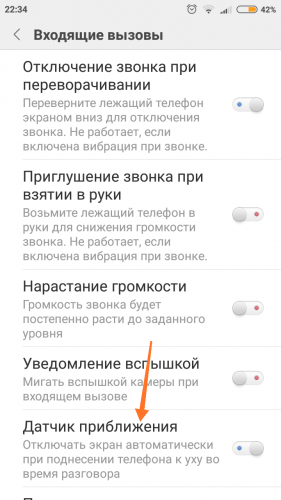 А кнопки этого датчика в последних гаджетах нет, он по умолчанию включен
А кнопки этого датчика в последних гаджетах нет, он по умолчанию включен
Автор:Сергей
18-08-2020
18 час. 04 мин.
Сообщение:
Спасибо за совет, работает.
Автор:Vanuhi
16-08-2020
13 час. 36 мин.
Сообщение:
Я не нашла настроеке блокировка экрана можете помочь
Автор:Неля
03-08-2020
22 час. 08 мин.
Сообщение:
Датчик настроен верно.экран гаснет,но блокировка видимо не включается,во время разговора нибирает что хочет((( не возможно разговаривать,паралельно набирает другие номера,не повезло человеку который первый в списке моих контактов,)
Автор:Elan
08-07-2020
11 час. 44 мин.
Сообщение:
Руслан, спасибо за совет с Red mi 8 pro!
Автор:Руслан
01-07-2020
16 час. 13 мин.
Сообщение:
Ми 8про: настройки- расширенные настройки- функции кнопок- автоотколючение кнопок навигации- приложение «телефон» — всегда отключать.
 И о чудо при вызове экран тëмный!
И о чудо при вызове экран тëмный!
Автор:Елена
29-06-2020
13 час. 12 мин.
Сообщение:
Сяоми редми ноут 7, спасибо
Автор:Сергей
27-04-2020
17 час. 42 мин.
Сообщение:
ксиоми ми макс 2 все так как вы описали
Автор:Инна
20-03-2020
11 час. 55 мин.
Сообщение:
Здравствуйте! Датчик приближения включён, но все равно при разговоре 👂 нажимаются разные кнопки. Что делать?
Автор:Игорь Борисович Цой
10-03-2020
13 час. 29 мин.
Сообщение:
как включить датчик приближения на сяоми ми 9т про
Автор:Виталий
30-01-2020
17 час. 29 мин.
Сообщение:
Здравствуйте.Датчика приближения нету и не прописана в вызовах. Телефон Redmi note8.Заранее спасибо
Автор:Cris
27-12-2019
17 час.
 43
мин.
43
мин.Сообщение:
в redmi note 8 pro нет позиции » датчик приближения»
Автор:Виктория
26-12-2019
00 час. 28 мин.
Сообщение:
Скажите, кто сталкивался с тем, что датчик работает, но не ставиться тел на блокировку во время разговора? Кнопку нажимаешь, экран тухнет а потом опять засаечиваеться
Автор:Анна
18-12-2019
19 час. 26 мин.
Сообщение:
Функция включена, но не работает. Xiaomi Redmi 7
Автор:Алекс
12-12-2019
23 час. 23 мин.
Сообщение:
Для тех у кого просыпается во время разговора , возможно просто телефон огромный , и сползает с уха даттчик, вот дисплей и включается
Автор:Вита
11-12-2019
14 час. 27 мин.
Сообщение:
Всем доброго дня. xiaomi MI9. Датчик включен. До обновления МI 11 срабатывал. Сейчас кошмар. Приходится принудительно отключать экран
Автор:Сергей
07-12-2019
18 час.
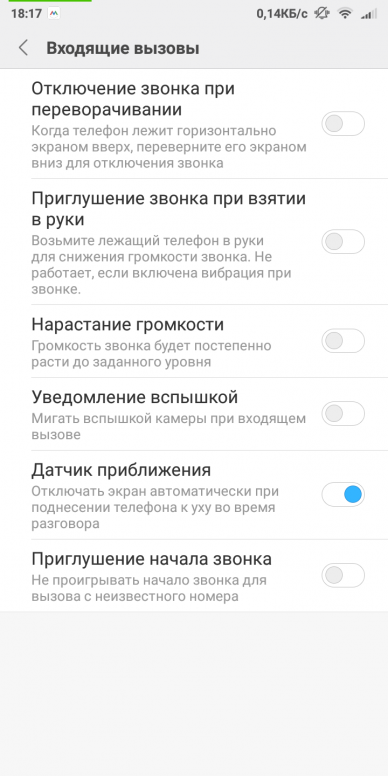 48
мин.
48
мин.Сообщение:
У меня на 7а такая проблема, как у Светланы. Экран гаснет, но не блокируется. Что делать?
Автор:Сергей
07-12-2019
18 час. 21 мин.
Сообщение:
Спасибо. На Рокофоне помогло
Автор:Светлана
07-11-2019
08 час. 41 мин.
Сообщение:
Телефон xiaomi redmi 7a. Абыла написать в предыдущем сообщении: телефон новый,нет ни пленки,ни стекла,ничего не мешает
Автор:Светлана
07-11-2019
08 час. 34 мин.
Сообщение:
Телефон xiaomi redmi 7a. В настройках Датчик Включен,экран сначала гаснет,но в процессе разговора похоже опять просыпается и нажимается все подряд,даже в настройки заходит.
Автор:Мария
19-10-2019
06 час. 53 мин.
Сообщение:
При разговоре экран гаснет и вообще не реагирует ни на что, невозможно включит громкую связь и тп. В меню пункта датчика приближения нет вообще.
 Телефон xiaomi redmi note 8 pro. Перезагрузка и сброс не помогли. Что делать?
Телефон xiaomi redmi note 8 pro. Перезагрузка и сброс не помогли. Что делать?
Автор:Ирина
25-09-2019
16 час. 28 мин.
Сообщение:
Датчик приближения экран не блокирует, хотя тот тухнет. но щекой или ухом все равно нажимаются любые кнопки. все настройки проверены.
Автор:Ольга
15-09-2019
23 час. 00 мин.
Сообщение:
Способо спосли
Автор:Наталья
04-09-2019
15 час. 57 мин.
Сообщение:
Датчик приближения включен и все равно ухом при разговоре нажимается экран
Автор:Роман
04-09-2019
11 час. 26 мин.
Сообщение:
Спасибо!Спасли
Автор:Анна
31-08-2019
19 час. 53 мин.
Сообщение:
Спасибо вам большое. А то из мучалась уже. Болтаю с одним человеком и звоню еще и остольным.
Автор:Наталья
26-08-2019
12 час.
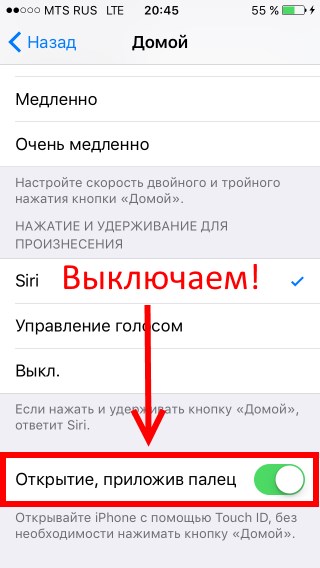 59
мин.
59
мин.Сообщение:
У меня экран гаснул и раньше,но при выключенном экране все равно идет набор различных функций((( HELP ME
Автор:Viktor
26-07-2019
11 час. 01 мин.
Сообщение:
Редми нот 7 все включил.Не заработало. Перегрузил телефон все ОГОНЬ.Экран гаснет. Спасибо за инфу!!!!
Автор:Маргарита
17-07-2019
08 час. 16 мин.
Сообщение:
Спасибо огромное!!! Все получилось!!!
Автор:Юлия
05-07-2019
14 час. 07 мин.
Сообщение:
Добрый день. У моего телефона есть данная проблема. Он живет своей жизнью во время разговора. После прочтения Вашей статьи я проверила указанную функцию в телефоне — она активна. Т.е. при поднесении к щеке экран гаснет, но потом сам включается и набирает другие вызовы- во время звонка!!)) Как Вам такой поворот??)
Автор:Шаманский
04-07-2019
16 час.
 52
мин.
52
мин.Сообщение:
Спасибо
Автор:Михаил
14-06-2019
11 час. 51 мин.
Сообщение:
Спасибо, полезная статья
Автор:Юлия
14-05-2019
00 час. 49 мин.
Сообщение:
Спасибо, очень полезная статья, за пол минуты все сделала. Сама бы долго искала в настройках.
Автор:Лена
13-05-2019
17 час. 40 мин.
Сообщение:
Редми нот 7все включила но экран не тухнет.
Автор:Татьяна
05-04-2019
08 час. 40 мин.
Сообщение:
Информация подошла,редми 3
Автор:Майя
16-03-2019
15 час. 59 мин.
Сообщение:
Модель Редми 6
Автор:Майя
16-03-2019
15 час. 58 мин.
Сообщение:
Спасибо! Все понятно описано.
Автор:Алексей
06-03-2019
08 час.
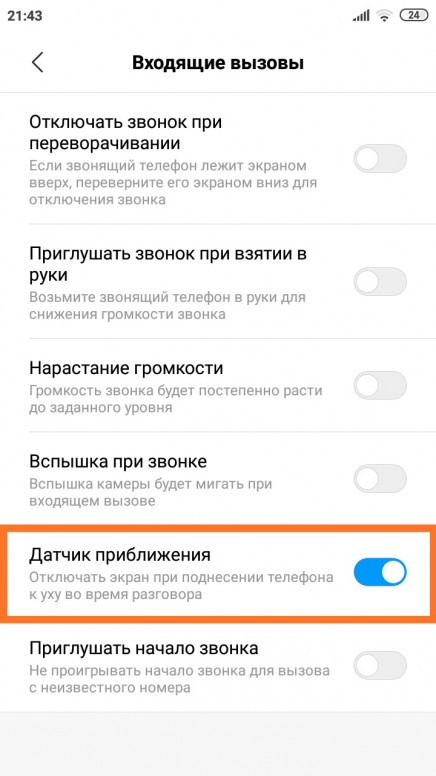 12
мин.
12
мин.Сообщение:
Спасибо! Redmi note 5 — всё получилось!
Автор:Татьяна
27-02-2019
11 час. 11 мин.
Сообщение:
Спасибо большое. Модель Redmi6 Рекомендация подошла
Автор:Елена
05-02-2019
23 час. 30 мин.
Сообщение:
Спасибо большое. Помоглось) статья четкая, все по делу.
Автор:Константин
24-01-2019
21 час. 37 мин.
Сообщение:
Телефон Xiaomi Redmi 5 рекомендация подошла.
Автор:Екатерина
28-12-2018
00 час. 16 мин.
Сообщение:
Спасибо за полезную информацию..Все проверила,но все равно при звонках телефон не блокируется(
Автор:Елена
12-12-2018
13 час. 38 мин.
Сообщение:
Если датчик активирован — отключите блокировку в кармане
Автор:Наталья
30-11-2018
19 час.
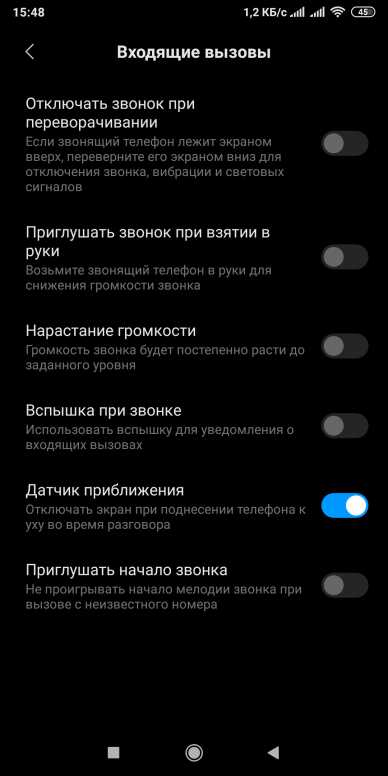 16
мин.
16
мин.Сообщение:
Увы.Все настройки выставлены правильно.Благодаря вам хотя бы узнала как это проверить.Но экран во время разговора все равно включен(
Автор:Владимир
22-11-2018
12 час. 43 мин.
Сообщение:
Не отключается экран при разговоре. Датчик приближения при этом активирован
Автор:Раиса
21-09-2018
15 час. 20 мин.
Сообщение:
У меня Редми 4 А и все подключилось,но только при обычных вызовах,а когда звонишь с приложений(watsap,imo…)это не работает,не включается блокировка. Как быть именно с приложениями?
Автор:Оля
01-09-2018
07 час. 47 мин.
Сообщение:
Почему, когда я принимаю вызов или звоню кому-либо. У меня выключается экран. При попытке включить экран с помощью блокировки, никакого результата. Пыталась выключать и включать датчик приближения. Не получилось. Что делать?
Автор:Руслан
23-08-2018
13 час.
 36
мин.
36
мин.Сообщение:
Большое спасибо!
Автор:Александр
11-07-2018
13 час. 12 мин.
Сообщение:
В завершение нужно сделать перезагрузку.
Автор:Валерий
28-04-2018
12 час. 57 мин.
Сообщение:
Спасибо, полезная информация Бесплатно телефон по акции. Бесплатные телефоны, смартфоны сенсорные и кнопочные как брендовых производителей Samsung, iPhone так и малоизвестных.
Что делать, если во время разговора гаснет экран смартфона
Вы кому-то звоните или отвечаете на звонок, а экран сразу гаснет и становится темным до момента отключения связи? Если да, то это значит, что у вас есть проблемы с датчиком приближения в вашем смартфоне. Мы подскажем, что можно сделать самому, чтобы попытаться исправить эту проблему, прежде чем вы решите отправиться с ней в сервисный центр.
Что такое датчик приближения и как он работает в Android?Датчик приближения имеет несколько функций, но его важнейшей задачей является автоматическое отключение и подсветка дисплея во время разговора. Происходит это путем определения нахождения телефона вблизи лица говорящего. Это возможно именно благодаря датчику приближения, который находится над экраном и отмечает, что на определенном расстоянии от верхней части телефона находится объект (в данном случае – лицо). Когда вы подносите аппарат к уху, датчик видит вашу голову, и экран выключается. Это предусмотрено для того, чтобы не разряжался аккумулятор, а также чтобы предотвратить случайное рассоединение разговора. В свою очередь, когда телефон отходит от уха, экран подсвечивается, чтобы вы могли отключить звонок или воспользоваться какими-то другими функциями (извлечение клавиатуры, переключение разговора на громкую связь и т. д.).Когда дело доходит до повреждения датчика приближения, этот выше описанный механизм перестает работать, так как смартфон не в состоянии «понять», что в данный момент находится рядом с лицом. Проблема с датчиком приближения, как правило, проявляется либо в том, что экран сразу гаснет во время разговора и загорается только после завершения соединения, или, наоборот – экран вообще не гаснет, даже когда вы его прижимаете к уху во время разговора.
Происходит это путем определения нахождения телефона вблизи лица говорящего. Это возможно именно благодаря датчику приближения, который находится над экраном и отмечает, что на определенном расстоянии от верхней части телефона находится объект (в данном случае – лицо). Когда вы подносите аппарат к уху, датчик видит вашу голову, и экран выключается. Это предусмотрено для того, чтобы не разряжался аккумулятор, а также чтобы предотвратить случайное рассоединение разговора. В свою очередь, когда телефон отходит от уха, экран подсвечивается, чтобы вы могли отключить звонок или воспользоваться какими-то другими функциями (извлечение клавиатуры, переключение разговора на громкую связь и т. д.).Когда дело доходит до повреждения датчика приближения, этот выше описанный механизм перестает работать, так как смартфон не в состоянии «понять», что в данный момент находится рядом с лицом. Проблема с датчиком приближения, как правило, проявляется либо в том, что экран сразу гаснет во время разговора и загорается только после завершения соединения, или, наоборот – экран вообще не гаснет, даже когда вы его прижимаете к уху во время разговора. Просто датчик остается заблокированным на одной «позиции», и все время или обнаруживает лицо рядом, или не делает этого вовсе.
Просто датчик остается заблокированным на одной «позиции», и все время или обнаруживает лицо рядом, или не делает этого вовсе.
Проблема с датчиком может быть либо в программном обеспечении, либо причина может быть сугубо механическая. Если проблема связана с ПО, часто ее можно устранить самостоятельно. Однако, если проблема возникла в результате, например, падения телефона, скорее всего, произошло механическое повреждение датчика. Это видно хотя бы по тому, что датчик начинает работать при нажатии пальцем верхней части экрана. В таком случае поможет замена данной запчасти, которую с легкостью можно подобрать в интернет-магазине gmart.com.ua, который занимается запчастями и аксессуарами для техники.
Конечно, механические проблемы лучше всего решать путем похода в сервисный центр – их решением будет замена датчика или повторное выравнивание верхней части корпуса. Однако, если речь идет о сбое в программном обеспечении, то это можно попробовать исправить самостоятельно.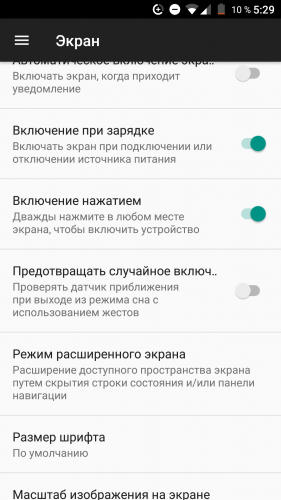 Если же выяснится, что без ремонта вам не обойтись, «Джимарт» предложит качественные запчасти и аксессуары для смартфонов ведущих производителей.
Если же выяснится, что без ремонта вам не обойтись, «Джимарт» предложит качественные запчасти и аксессуары для смартфонов ведущих производителей.
Давайте посмотрим, что мы можем сделать, прежде чем решимся отправить устройство в ремонт.
Способ №1Cнимите чехол или закаленное стекло с телефона. Частым источником проблем с датчиком приближения являются аксессуары для смартфонов, которые затемняют датчик и вызывают ошибочное определение расстояния, на котором телефон находится от другого объекта. Если ваше устройство упаковано в чехол, кобуру или другую оболочку, попробуйте их снять и проверить, помогло ли это решить проблему.
Очень часто причиной неполадок может быть закаленное стекло, которые приклеивается на экран. Качественное стекло не повредит устройству, но часто в продаже можно найти очень дешевые, сомнительного качества продукты, которые могут провоцировать подобную проблему.
Способ №2Выполните повторную калибровку датчика приближения.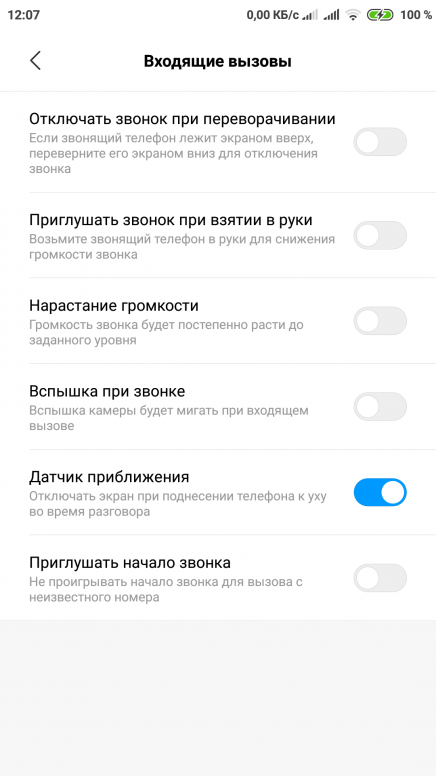 Иногда источником проблемы является, например, обновление программного обеспечения, которое по каким-то причинам способствует повторной регулировке датчика приближения. В этом случае вы можете воспользоваться бесплатным приложением, которое после установки может в несколько шагов выполнить повторную калибровку датчика.
Иногда источником проблемы является, например, обновление программного обеспечения, которое по каким-то причинам способствует повторной регулировке датчика приближения. В этом случае вы можете воспользоваться бесплатным приложением, которое после установки может в несколько шагов выполнить повторную калибровку датчика.
Еще один вариант, который мы можем попробовать самостоятельно, – это восстановление заводских настроек в телефоне. Эта опция, к сожалению, удаляет все данные с телефона, так что не забудьте скопировать ваши файлы, фотографии, музыку, видео, контакты, SMS и прочее в безопасное место.
Способ №4Если у вас телефон на гарантии, а другие решения не помогли, то, вероятно, у вас механически поврежден датчик приближения и заблокирован в одном положении. Если вы не хотите тратить деньги на сервис, то промежуточным решением проблемы будет его отключение.
Благодаря тому, что экран будет постоянно светиться во время разговора, можно будет использовать экранные кнопки для включения громкой связи, отключения или для извлечения клавиатуры.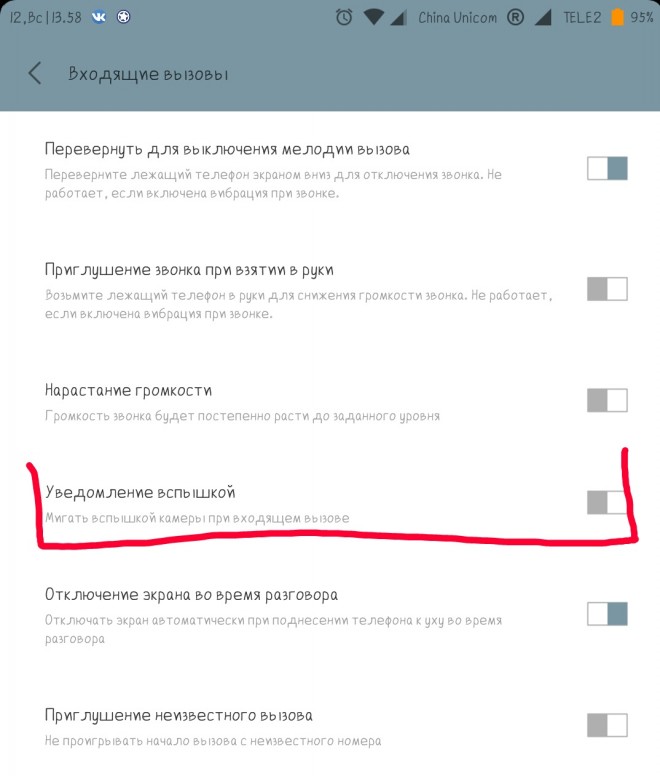 Недостатком этого решения является то, что, когда мы говорим с подсвеченной экраном, мы можем случайно нажать на какой-то кнопку, например, щекой.
Недостатком этого решения является то, что, когда мы говорим с подсвеченной экраном, мы можем случайно нажать на какой-то кнопку, например, щекой.
Если все эти способы не помогли, телефон нуждается в ремонте. Благо, сегодня есть возможность приобрести любые запасные части практически на все модели. Ну а, благодаря видеоурокам, вы сможете мелкие поломки устранить самостоятельно
Fix Телефон Android становится темным во время звонков
Опубликовано от Madalina Dinita 24 комментариев
Вы когда-нибудь задумывались, почему экран вашего Android-телефона полностью темнеет во время разговора?
Этот вопрос беспокоит многих пользователей. В этом руководстве мы объясним вам, почему это происходит.
Экран телефона Android отключается во время звонков
Экран вашего телефона отключается во время разговора, потому что датчик приближения обнаружил препятствие.Это предназначено для предотвращения случайного нажатия каких-либо кнопок, когда вы держите телефон у уха.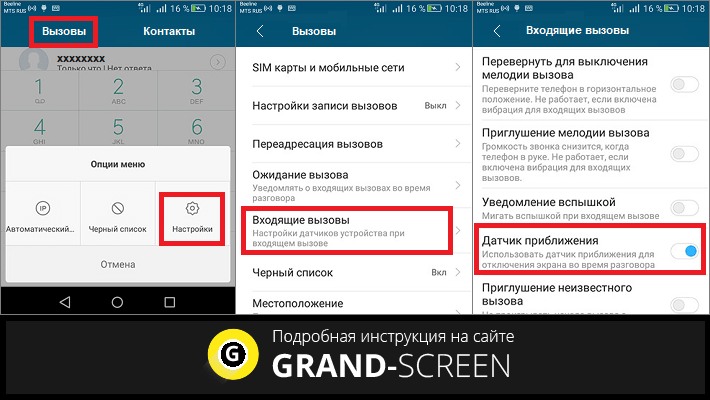
Проверьте защиту экрана и датчик приближения
Если экран случайно затемняется, вы можете проверить защитную пленку, если вы ее используете. Если вы надели защитную пленку на датчик приближения, она будет ему мешать.
Некоторые пользователи предположили, что кратковременное прикосновение к датчику приближения должно помочь экрану ожить.
Кроме того, если стекло сенсора покрыто пятнами, кожным салом или косметикой, это также может привести к тому, что экран телефона станет черным. Очистка экрана и сенсора мягкой тканью должна решить проблему.
Использовать АндроСенсор
Некоторым пользователям удалось обойти эту проблему, установив AndroSensor. Это приложение представляет собой универсальный диагностический инструмент, который постоянно отслеживает состояние вашего устройства.
Вы также можете использовать его для управления датчиками вашего телефона.Отключите датчик приближения, и вы сможете управлять своим экраном во время звонков.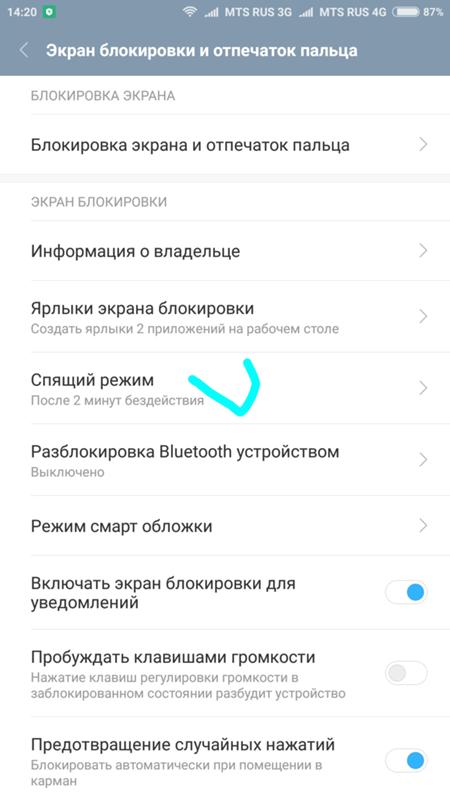
Обновите свое устройство
В то время как для некоторых пользователей обновление их телефона до более новой версии Android было в первую очередь элементом, который вызвал эту проблему, для других пользователей обновление их устройства фактически решило проблему.
Перейти к Настройки → О телефоне → Проверить наличие обновлений .
Если есть какой-либо известный сбой датчика приближения, скорее всего, проблема уже устранена в более новых версиях Android.
Сделайте резервную копию ваших данных и перезагрузите телефон
Если этот сбой становится действительно раздражающим, вы можете сбросить настройки телефона Android до заводских. Если проблема вызвана поврежденными системными файлами или другими сбоями операционной системы, перезагрузка устройства должна их исправить.
Просто сначала сделайте резервную копию своих данных, так как это действие сотрет абсолютно все данные, хранящиеся на вашем устройстве.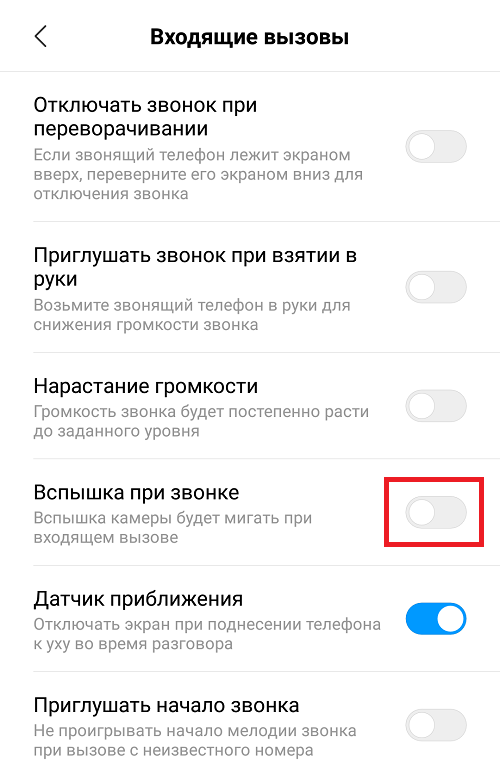
Перейти к Настройки → Система → Параметры сброса → Удалить все данные (также известный как сброс настроек).
Если у вас есть устройство Samsung, перейдите к Настройки → Общее управление → Сброс → Сброс к заводским настройкам .
Сбросить параметрыОтключить датчик приближения, чтобы решить проблему раз и навсегда
Конечно, вы также можете отключить датчик приближения, перейдя в Настройки → Система или Системные приложения → Настройки вызова → Отключить датчик приближения .
⇒ Примечание: Эти шаги могут немного отличаться в зависимости от вашей версии Android и модели телефона.
Если вы не можете найти настройки датчика приближения, вы можете использовать AndroSensor для отключения датчика.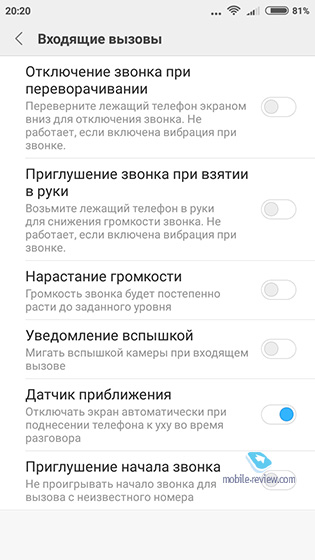
Тем не менее, мы не рекомендуем отключать датчик, так как вы можете случайно коснуться различных кнопок ухом или щекой, держа телефон у уха.
Конечно, это не будет проблемой, если вы используете динамик телефона для ответа на входящие звонки.
Экран становится черным при звонках? Вот что делать
Ответ прост: инфракрасный датчик приближения отключает экран во время разговора.Не включая громкую связь, конечно. Вот как это должно быть. Но что делать, если после завершения вызова экран все еще выключен? Это именно то, что, кажется, беспокоит некоторых пользователей. А именно, экран становится черным при совершении звонков и остается таким, что делает телефон непригодным для использования до его перезагрузки. Не волнуйтесь, у нас есть несколько советов, которые помогут вам избежать неприятностей. Проверьте их ниже.
Содержание:
- Перезагрузите телефон
- Убедитесь, что ничего не закрывает датчик приближения
- Проверьте и повторно откалибруйте датчик приближения
- Обновите устройство и сбросьте настройки телефона
- Сброс устройства до заводских настроек.

Телефон завис на черном экране во время и после звонков
1.Перезагрузите телефон
Начните устранение неполадок, перезагрузив телефон. Скорее всего, это ошибка, и ее следует устранить, перезагрузив устройство. Кроме того, вы можете попробовать загрузиться в безопасном режиме, чтобы исключить возможность того, что сторонние приложения будут мешать датчику приближения в фоновом режиме.
Если проблема сохраняется в безопасном режиме, перейдите к следующему шагу. Если нет проблем с темным экраном во время звонков в безопасном режиме, рассмотрите возможность удаления или ограничения некоторых сторонних приложений.Кроме того, обязательно включите адаптивную яркость и попробуйте еще раз.
2. Убедитесь, что ничего не закрывает датчик приближения
Следующее, что вы должны проверить, это то, что что-то, например, защитный кожух, закрывает датчик приближения. Есть датчик приближения, поэтому ваш экран отключается во время разговора, чтобы избежать сенсорного взаимодействия с экраном, когда ваш смартфон находится рядом с вашим ухом.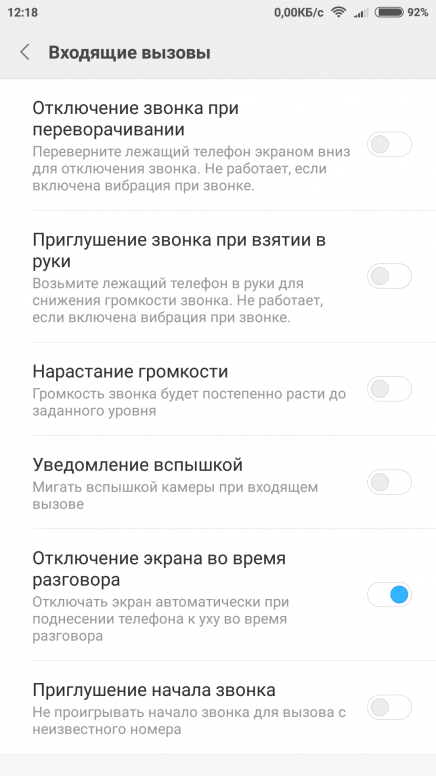 Он использует инфракрасное излучение для определения расстояния.
Он использует инфракрасное излучение для определения расстояния.
И, если накрылась, будет выключать экран каждый раз при начале звонка.В худшем случае он не включит экран после завершения вызова, что сделает телефон непригодным для использования. Вот тут и начинаются проблемы.
Датчик приближения расположен над дисплеем, где находится динамик вызова. Теперь, если вы можете подтвердить, что датчик приближения не закрыт, но экран по-прежнему становится черным во время звонков, мы можем продолжить устранение неполадок, связанных с программным обеспечением.
3. Тестирование и повторная калибровка датчика приближения
В каждом телефоне Android так или иначе есть что-то под названием CIT (Control and Identification Toolbox), которое представляет собой встроенный инструмент, используемый для тестирования аппаратного обеспечения телефона и диагностики возможных вопросы.Кроме того, он предлагает варианты калибровки определенных датчиков, включая проблемный датчик приближения.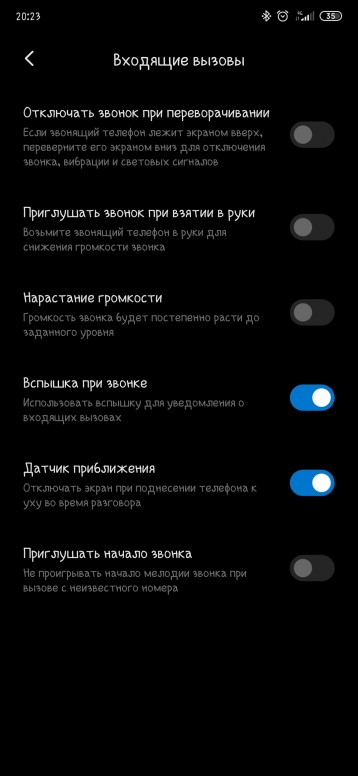
Проблема с CIT заключается в том, что каждый OEM-производитель имеет собственный код для его запуска. Некоторые, например Samsung, имеют его в настройках системы, в то время как другим для доступа к нему требуется ввод кода в номеронабирателе. Итак, погуглите свой телефон, чтобы узнать, как получить доступ к CIT на нем.
Вот пример использования CIT для калибровки датчика приближения на Android:
- Откройте приложение для телефона .
- Наберите код. В моем случае код *#*#64663#*#*.
- После входа в CIT перейдите к датчику приближения .
- Опустите руку, чтобы увидеть, изменились ли значения. Начальное значение, когда датчик не закрыт, равно 5,0 и 0,0, когда он закрыт.
Если датчик работает должным образом, но проблемы сохраняются, попробуйте решения, которые мы рекомендуем ниже.
4. Обновите устройство и перезагрузите телефон.
У некоторых OEM-производителей почти десятилетняя проблема с датчиками приближения на их устройствах. Другие не так «последовательны», но многие, особенно бюджетные устройства, имеют плохие и ненадежные показания датчика приближения. В этом случае, как и во многих других, рекомендуется обновить прошивку. Есть вероятность, что обновление решило эту проблему.
Другие не так «последовательны», но многие, особенно бюджетные устройства, имеют плохие и ненадежные показания датчика приближения. В этом случае, как и во многих других, рекомендуется обновить прошивку. Есть вероятность, что обновление решило эту проблему.
Кроме того, вы можете перейти в «Настройки» > «Приложения» > «Все приложения» > «Телефон». Оказавшись там, попробуйте удалить обновления для приложения «Телефон». Вы можете сделать это из трехточечного меню > Удалить обновления.
5. Сбросить настройки устройства до заводских
В конце концов, если ни одно из предыдущих решений не помогло вам, мы можем только порекомендовать сбросить настройки вашего устройства до заводских значений.Мы понимаем, что это непростая задача, учитывая, что она стирает все ваши данные, а повторная настройка может занять более нескольких часов.
Но при возникновении подобных проблем вы мало что можете сделать, и это лучший способ решить проблему. Узнайте все, что нужно узнать о процедуре, в этой специальной статье здесь.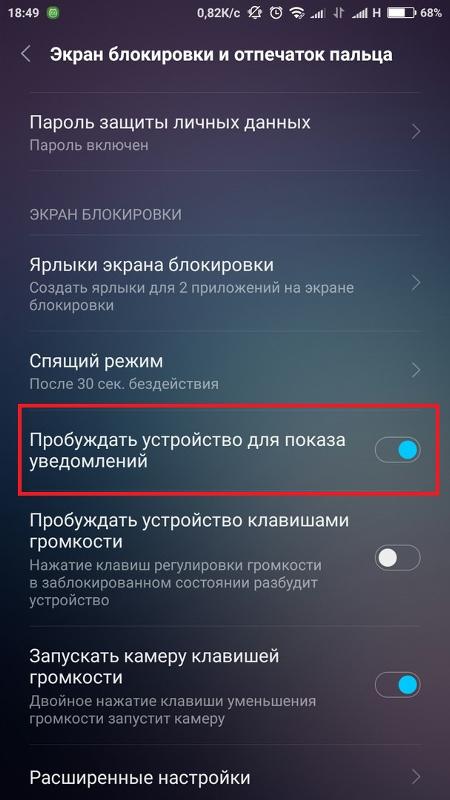
Надеюсь, эта статья помогла вам решить возникшую проблему. Благодарим вас за чтение и не забудьте рассказать нам больше о проблеме или даже предоставить некоторые альтернативные решения.Раздел комментариев находится ниже.
Как исправить отключение экрана во время звонков в Samsung (Android 10)
По умолчанию экран вашего Samsung отключается во время разговора, особенно когда он обнаруживает ваше лицо, когда вы держите его возле уха. Причина этого в том, чтобы предотвратить случайные прикосновения, когда вы его используете. Если вы хотите продолжать пользоваться телефоном во время разговора, но экран продолжает выключаться, вам необходимо включить функцию Smart Stay.
youtube.com/embed/GJoYYIWkPms?feature=oembed» frameborder=»0″ allow=»accelerometer; autoplay; clipboard-write; encrypted-media; gyroscope; picture-in-picture» allowfullscreen=»»/>
Smart stay заставляет экран оставаться включенным после того, как передняя камера обнаружит ваше лицо или распознает, что вы смотрите на экран.Умное пребывание включено по умолчанию, но если вы случайно отключили его раньше, вы можете дважды проверить его. Это краткое руководство поможет вам в этом.
Включить Smart stay, чтобы предотвратить отключение экрана при вызовах
Необходимое время: 1 минута.
Активация функции Smart stay может предотвратить поворот экрана во время разговора. Чтобы включить его, вам нужно перейти в меню «Настройки». Вот шаги для этого:
- Откройте приложение «Настройки».
Найдите приложение «Настройки» на главном экране или в области приложений.
- Нажмите Дополнительные функции.

Прокрутите вниз и найдите Расширенные функции .
- Коснитесь Движения и жесты.
Прокрутите вниз и найдите Движения и жесты .
- Выключить Smart Stay.
Нажмите на опцию Smart stay и переместите ползунок вправо, чтобы включить ее.
Если ваш экран по-прежнему выключается, когда вы разговариваете по телефону после активации Smart Stay, вам придется выполнить некоторые действия по устранению неполадок.Попробуйте перезагрузить устройство и посмотрите, решит ли это проблему.
Если проблема остается после перезагрузки, рассмотрите возможность сброса настроек на устройстве Samsung. В большинстве случаев проблема такого типа связана с программным сбоем, поэтому сброс настроек к заводским должен помочь. Обязательно создайте резервную копию ваших личных данных перед очисткой устройства.
Рекомендуемые показания:
Получите помощь от нас
Проблемы с телефоном? Не стесняйтесь обращаться к нам, используя эту форму. Мы постараемся помочь.Мы также создаем видео для тех, кто хочет следовать визуальным инструкциям. Посетите наш канал TheDroidGuy на YouTube, чтобы узнать об устранении неполадок.
Мы постараемся помочь.Мы также создаем видео для тех, кто хочет следовать визуальным инструкциям. Посетите наш канал TheDroidGuy на YouTube, чтобы узнать об устранении неполадок.
Экран телефона неожиданно включается или выключается во время разговора
Проблема:
- Экран отключается во время разговора.
- Экран выключается после ответа на вызов.
- Экран не включается после завершения вызова.
- Экран не выключается, когда телефон подносится близко к лицу пользователя.
Решение:
Проверьте, не переходит ли ваш телефон в спящий режим во время разговора. Если это так, датчик приближения будет отключен. Ваш телефон переходит в спящий режим, когда вы выполняете вызов по громкой связи (через динамик или гарнитуру) или если вы покидаете экран вызова во время разговора. В этом случае нажмите кнопку питания, чтобы снова включить экран.
Если неисправность возникает в других сценариях, выясните расположение датчика приближения. Это зависит от модели продукта (подробности см. в руководстве по продукту).Затем сделайте следующее:
Это зависит от модели продукта (подробности см. в руководстве по продукту).Затем сделайте следующее:
Если датчик приближения находится вверху экрана
- Убедитесь, что датчик приближения не закрыт посторонними предметами, защитной пленкой для экрана или защитным чехлом.
- Если проблема не устранена, попробуйте позвонить и проверьте, выключается ли экран, когда вы закрываете датчик приближения рукой, а затем снова включается, когда вы убираете руку.
- Если это происходит, это означает, что датчик приближения работает нормально.В этом случае рекомендуется держать верхнюю часть экрана ближе к уху, когда вы звоните.
- Если этого не происходит, это свидетельствует о неисправности датчика приближения. Перезагрузите телефон и повторите попытку. Если проблема не устранена после перезагрузки, сделайте резервную копию своих данных и отнесите свое устройство и подтверждение покупки в авторизованный центр обслуживания клиентов Huawei для получения помощи.

Если датчик приближения находится на верхней стороне телефона (предназначен для максимального соотношения площади экрана к корпусу)
- Убедитесь, что датчик приближения не закрыт посторонними предметами или защитным чехлом без достаточно большого отверстия для датчика (или вообще без отверстия).
На следующем рисунке показано расположение датчика приближения в HONOR серии 20.
- Если проблема не устранена, попробуйте позвонить и проверьте, выключается ли экран, когда вы закрываете датчик приближения рукой, а затем снова включается, когда вы убираете руку.
- Если это происходит, это означает, что датчик приближения работает нормально. В этом случае рекомендуется держать верхнюю часть телефона ближе к уху, когда вы звоните, как показано на следующем рисунке.
- Если этого не происходит, это свидетельствует о неисправности датчика приближения. Перезагрузите телефон и повторите попытку.
 Если проблема не устранена после перезагрузки, сделайте резервную копию своих данных и отнесите свое устройство и подтверждение покупки в авторизованный центр обслуживания клиентов Huawei для получения помощи.
Если проблема не устранена после перезагрузки, сделайте резервную копию своих данных и отнесите свое устройство и подтверждение покупки в авторизованный центр обслуживания клиентов Huawei для получения помощи.
Датчик приближения вашего телефона состоит из инфракрасного светодиода и инфракрасного приемника. Он определяет расстояние между объектом и телефоном, вычисляя разницу энергий между отправленным и полученным инфракрасным светом.
Датчик приближения определяет, когда пользователь держит телефон рядом с лицом во время разговора, и отключает экран для снижения энергопотребления.
Почему мой телефон звонит, но экран черный?
Почему мой телефон звонит, но экран черный?
Для этого вы можете либо перейти к основным настройкам, затем открыть «Приложения», а затем прокрутить вниз до приложения «Дозвон» или «Телефон». Шаг 3: Теперь, если уведомления приложения отключены, ваш дисплей не будет просыпаться, когда вам кто-то звонит.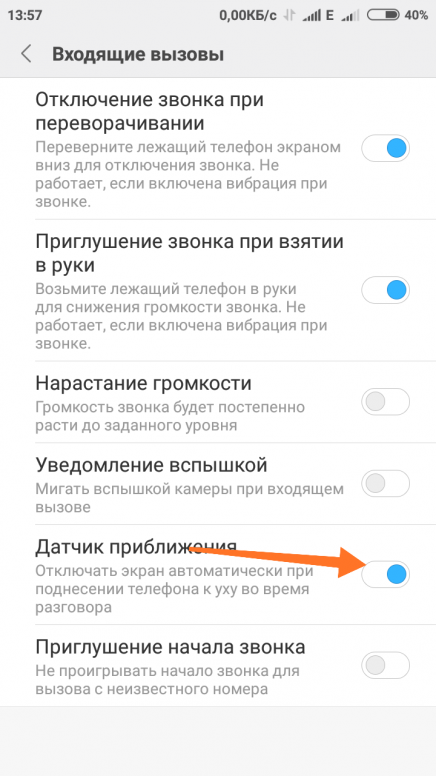 Также, если отключено только разрешение «Входящие звонки», ваш экран не будет загораться при входящих звонках.
Также, если отключено только разрешение «Входящие звонки», ваш экран не будет загораться при входящих звонках.
Почему экран моего Motorola черный?
Если устройство не отвечает или зависает, отображает пустой или черный экран или не реагирует на нажатие кнопки питания, выполните принудительный перезапуск. Нажмите и удерживайте кнопки питания и увеличения громкости в течение 10-20 секунд. Устройство перезагрузится и выполнит последовательность загрузки.
Почему экран Android постоянно становится черным?
Черный экран Androidможет быть результатом установки ошибки или несовместимых приложений.Если вы недавно установили приложение, которое часто дает сбой, это может быть причиной проблемы. Удаление приложения с устройства может легко решить проблему. Для этого вам необходимо загрузить устройство в безопасном режиме.
Как перезагрузить телефон, если экран черный?
Нажмите и удерживайте кнопку увеличения громкости, кнопку питания и кнопку «Домой» одновременно. Когда вы почувствуете вибрацию устройства, отпустите ТОЛЬКО кнопку питания. Появится экранное меню. Когда вы увидите это, отпустите остальные кнопки.
Когда вы почувствуете вибрацию устройства, отпустите ТОЛЬКО кнопку питания. Появится экранное меню. Когда вы увидите это, отпустите остальные кнопки.
Почему экран моего Samsung черный?
Экран моего телефона (Samsung Galaxy E5) становится пустым/черным, но кнопки (питание, дом) и нижняя подсветка все еще работают. Вы можете дождаться полной разрядки аккумуляторов телефона, а затем зарядить и перезагрузить телефон. Вы можете перезагрузить телефон, удерживая вместе кнопки «Домой», «Питание» и «Уменьшение громкости».
Что такое черный экран смерти Samsung?
Обычный программный сброс включает в себя выключение телефона, извлечение аккумулятора на 30 секунд и перезапуск телефона после замены аккумулятора.Если ваш Samsung Galaxy столкнулся с проблемой черного экрана, вы можете снять заднюю панель телефона и вынуть аккумулятор не менее чем на 30 секунд.
Как исправить черный экран Motorola?
Требуется сброс телефона Если экран черный и не включается во время зарядки, нажмите и удерживайте кнопку питания в течение 5-10 секунд.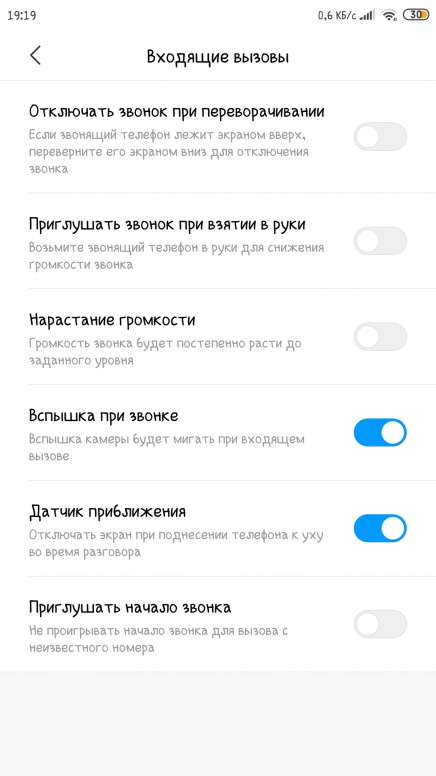 Если устройство по-прежнему не включается, подождите 1-2 минуты, затем повторите процедуру.
Если устройство по-прежнему не включается, подождите 1-2 минуты, затем повторите процедуру.
Как исправить черный экран Droid?
Почему мой телефон Motorola не включается?
Если устройство по-прежнему не включается, убедитесь, что оно все еще подключено к настенному зарядному устройству, а затем нажмите и удерживайте кнопку питания (нижняя кнопка справа) и кнопку уменьшения громкости (расположенную над кнопкой питания) в течение 1–2 секунд. минут.Если устройство по-прежнему не включается, повторите шаги 1–3, используя другое зарядное устройство.
Почему экран j7 черный?
Попробуйте загрузить телефон в безопасном режиме. Нажмите и удерживайте кнопку питания после экрана с названием модели. Когда на экране появится надпись «SAMSUNG», отпустите кнопку питания. Сразу после отпускания клавиши питания нажмите и удерживайте клавишу уменьшения громкости. Продолжайте удерживать клавишу уменьшения громкости, пока устройство не завершит перезагрузку.
Как исправить черный экран смерти Samsung?
Как перезапустить черный экран Samsung?
Нажмите и удерживайте одновременно кнопку «Увеличение громкости» + «Домой» + «Питание».Когда ваше устройство начнет вибрировать, отпустите кнопку «Питание», одновременно продолжая удерживать кнопку «Увеличение громкости» и «Домой», пока не появится экран Samsung.
Почему мой телефон работает, но экран iPhone черный?
Если ваш экран черный или завис, вам может потребоваться принудительная перезагрузка устройства. Принудительный перезапуск не сотрет содержимое на вашем устройстве. Вы можете принудительно перезагрузить устройство, даже если экран черный или кнопки не реагируют.
Экран iPhone становится черным во время разговора? Фиксированный!
Автор: Брайан Дэвис, 14 сентября 2020 г. , 17:48
, 17:48
Q: Иногда во время разговора по телефону экран становится черным.Я не могу повесить трубку или изменить что-либо на экране. Нажатие на экран или кнопку не действует. Мне нужно подождать, пока он не вернется к норме сам по себе, что может занять 5 минут. Что мне делать, чтобы это исправить?
Совершение и прием звонков — базовые функции любого мобильного телефона, включая iPhone. Хотя количество людей, использующих WhatsApp, Telegram, Line и другие для отправки информации и чата, быстро растет, люди по-прежнему любят звонить другим, когда происходит что-то срочное или важное.Однако у некоторых людей возникает проблема с iPhone. То есть экран их iPhone становится черным во время разговора. И что бы они ни делали, они не могут повесить трубку или вернуться на домашнюю страницу. Экран долго остается черным. И они ничего не могут сделать, кроме как ждать. Некоторые считают, что эту проблему трудно решить. Нисколько! На самом деле это легко исправить, следуя советам из этого отрывка.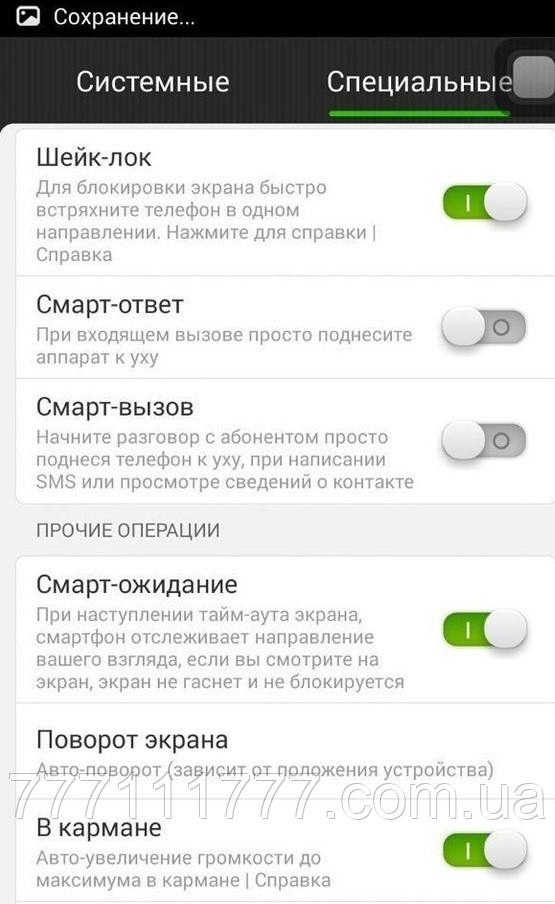 Добро пожаловать, если у вас есть аналогичная проблема на iPhone.
Добро пожаловать, если у вас есть аналогичная проблема на iPhone.
Возможные причины
Вы можете рано обнаружить тот факт, что экран iPhone становится черным, когда вы разговариваете по телефону.Это связано с тем, что функция датчика приближения предотвращает прикосновение к экрану, что приводит к зависанию вызовов или другим неправильным действиям. Как правило, экран загорается, когда вы относите iPhone от уха. Если ваш iPhone этого не делает, могут быть проблемы с самим датчиком приближения, экраном или системой iOS.
Как исправить экран iPhone становится черным во время звонка
Ниже приведены 4 решения, которые мы нашли для вас, чтобы решить проблему с черным экраном. Вы можете попробовать их один за другим.
Метод 1. Очистите экран и сенсор
Когда вы используете свой iPhone, порывы ветра, пот и другие предметы могут оставаться на экране и датчике, что приводит к тому, что экран iPhone не просыпается во время разговора. Итак, вам нужно убрать мусор на них. У некоторых из вас есть защитная пленка для экрана, которая может заблокировать экран и сенсор и задержать пыль. Вы должны снять защитную пленку и использовать чистую ткань, чтобы удалить мусор, и позвонить, чтобы узнать, работает ли это.
У некоторых из вас есть защитная пленка для экрана, которая может заблокировать экран и сенсор и задержать пыль. Вы должны снять защитную пленку и использовать чистую ткань, чтобы удалить мусор, и позвонить, чтобы узнать, работает ли это.
Метод 2.Отключить уменьшение движения
Эффекты движения iOS могут создавать ощущение глубины на главном экране, а также в приложениях. Но это создаст дополнительную нагрузку на ваш iPhone, вызывая такие проблемы, как экран iPhone, который не отвечает во время разговора. Вы можете использовать функцию «Уменьшение движения», чтобы отключить эти эффекты и сохранить свой iPhone. Следуйте инструкциям ниже.
Шаг 1. Прежде всего, нажмите «Настройки» вашего iPhone.
Шаг 2. Нажмите кнопку «Общие» и кнопку «Доступность».
Шаг 3. Найдите переключатель «Уменьшить движение» и выключите его.
Метод 3. Исправление экрана iPhone становится черным во время звонка с помощью TunesKit
Если эти решения не работают на вашем iPhone, возможно, у вашего iPhone есть проблемы с системой iOS.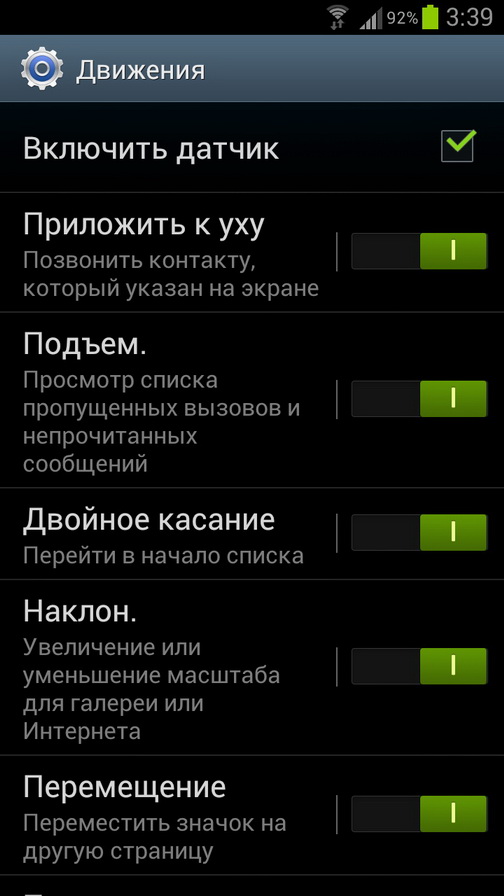 Но все же есть способ это исправить. вам нужно использовать некоторые инструменты восстановления системы iOS. Восстановление системы TunesKit iOS — хороший выбор. TunesKit имеет мощную функцию исправления более 50 системных проблем iOS, включая зависание iPhone с логотипом Apple, белый экран, режим восстановления, iPhone не может совершать или принимать звонки и т. д.iPhone, iPad, iPod touch, даже Apple TV можно исправить с помощью этого инструмента, если на них есть какие-то системные проблемы. Кроме того, он может ухудшить iOS, исправить ошибки iTunes и позволить вам использовать один щелчок, чтобы войти или выйти из режима восстановления. Он загружается в двух режимах: стандартный режим (для решения общих проблем) и расширенный режим (для решения серьезных проблем). Вы можете использовать стандартный режим для устранения некоторых распространенных проблем, таких как экран iPhone, который не отвечает во время разговора.
Но все же есть способ это исправить. вам нужно использовать некоторые инструменты восстановления системы iOS. Восстановление системы TunesKit iOS — хороший выбор. TunesKit имеет мощную функцию исправления более 50 системных проблем iOS, включая зависание iPhone с логотипом Apple, белый экран, режим восстановления, iPhone не может совершать или принимать звонки и т. д.iPhone, iPad, iPod touch, даже Apple TV можно исправить с помощью этого инструмента, если на них есть какие-то системные проблемы. Кроме того, он может ухудшить iOS, исправить ошибки iTunes и позволить вам использовать один щелчок, чтобы войти или выйти из режима восстановления. Он загружается в двух режимах: стандартный режим (для решения общих проблем) и расширенный режим (для решения серьезных проблем). Вы можете использовать стандартный режим для устранения некоторых распространенных проблем, таких как экран iPhone, который не отвечает во время разговора.
Вы можете использовать только 3 шага, чтобы легко решить вашу проблему. Прежде всего, скачайте и установите TunesKit.
Прежде всего, скачайте и установите TunesKit.
Шаг 1. Запустите TunesKit
Подключите iPhone к компьютеру с помощью USB-кабеля. Запустите это программное обеспечение. Когда компьютер обнаружит iPhone, вы можете автоматически войти в режим восстановления. Или просто нажмите кнопку «Войти в режим восстановления». Вы можете использовать только один клик, чтобы войти или выйти из режима восстановления с помощью TunesKit, не очень удобно? Наконец, нажмите кнопку «Пуск».
Шаг 2. Выберите стандартный режим
Выберите стандартный режим, чтобы экран iPhone не просыпался во время разговора без потери данных.Нажмите кнопку «Далее», которая находится в правом углу.
Шаг 3. Загрузите прошивку и завершите исправление
Проверьте и отредактируйте информацию о вашем iPhone на этой странице и нажмите кнопку «Загрузить». Если это было сделано, нажмите кнопку «Восстановить». Подождите, пока ваш iPhone не будет исправлен.
Метод 4. Удаление приложения Compass
Кажется, что приложение Compass не имеет ничего общего с тем, что экран iPhone не просыпается во время вызова.Но многие пользователи решают эту проблему, удаляя и удаляя его. Фактическая причина не ясна, но попытаться все же стоит. В любом случае, удалить приложение очень просто, и это приложение используется нечасто.
Заключение
Чтобы решить вашу проблему с тем, что экран iPhone становится черным во время разговора, мы собрали несколько полезных методов. Что вам нужно сделать, так это найти один или два, которые, по вашему мнению, подходят для вашей ситуации. Если вы не уверены, просто попробуйте их один за другим или используйте TunesKit, чтобы решить эту проблему напрямую.Это программное обеспечение предназначено для решения системных проблем iOS, таких как проблема с черным экраном iPhone. Вы можете починить свой iPhone легко и без потери данных.
Брайан Дэвис занимается технологиями и развлечениями уже более 10 лет.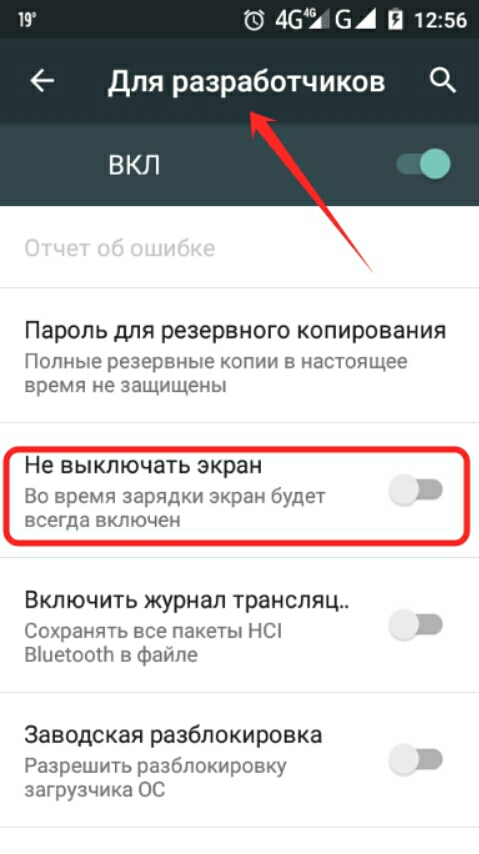 Он любит технологии во всех их проявлениях.
Он любит технологии во всех их проявлениях.
7 советов по устранению проблемы Экран iPhone 13/12/11/X становится черным во время разговора
Некоторые пользователи сообщают, что их iPhone X становится черным во время разговора и не восстанавливается после завершения разговора. Экран iPhone становится черным во время разговора. Проблема очень распространена и может быть вызвана различными причинами, связанными с программными и аппаратными факторами.Не нужно беспокоиться. Вот несколько возможных способов исправить черный экран во время звонка на iPhone X (10) / XR / XS Max, iPhone 11, iPhone 12 или новом iPhone 13.
Как исправить экран iPhone X становится черным при совершении звонка
Совет 1. Снимите защитную пленку или чехол с iPhone
. Если экран вашего iPhone X защищен защитной пленкой или чехлом, это может привести к тому, что экран iPhone 10 станет черным во время разговора, особенно если вы используете неподходящую защитную пленку.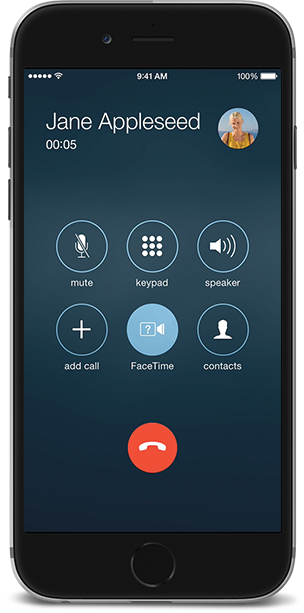
Итак, вы можете снять защитную пленку с экрана и проверить, становится ли экран iPhone черным во время разговора.
Совет 2. Подключитесь к источнику питания, чтобы экран iPhone X стал черным во время разговора
Когда вы сталкиваетесь с зависанием черного экрана iPhone X во время разговора, первое, что приходит вам на ум, это то, что ваш iPhone разряжен. Поэтому вам нужно подключиться к источнику питания, чтобы увидеть, вернется ли он в норму.
Совет 3. Откройте датчик, чтобы исправить экран iPhone X, который становится черным во время разговора
Так как в каждом смартфоне есть датчик на приемнике. Если что-то заблокирует датчик, ЖК-экран выключится, а экран станет черным.Поэтому нужно проверить, не закрывает ли что-нибудь датчик рядом с приемником. Если это так, раскрытие датчика решит проблему «экран iPhone становится черным во время разговора». Открытие сенсора включает чистку снаружи сенсора, так как часть пыли будет затенять сенсор.
Совет 4.
 Аппаратный сброс iPhone X, чтобы исправить черный экран во время звонков
Аппаратный сброс iPhone X, чтобы исправить черный экран во время звонковИногда экран iPhone X остается черным во время разговора, что может быть вызвано неисправностью сенсора или зависанием iPhone на черном экране. Если это произойдет, вы можете выполнить полный сброс, чтобы настроить датчик и вывести iPhone X из зависания черного экрана.
- Нажмите и быстро отпустите кнопку увеличения громкости
- Нажмите и быстро отпустите кнопку уменьшения громкости
- Нажмите и удерживайте боковую кнопку (Питание), пока не появится логотип Apple. Затем ваш iPhone загрузится.
Совет 5. Отключите «Уменьшение движения» на iPhone
Уменьшение движения может влиять на скорость распознавания iPhone, когда он включен. Поэтому мы предлагаем вам отключить уменьшение движения, чтобы проверить, является ли это причиной того, что экран вашего iPhone XR черный во время телефонного звонка.
- 1. Выберите «Настройки» > «Основные» на iPhone.

2. В разделе «Специальные возможности» отключите функцию «Уменьшение движения», если она включена.
Совет 6. Эффективный и быстрый способ исправить экран iPhone становится черным во время разговора без потери данных
Если все приведенные выше основные советы по устранению неполадок не помогли исправить экран iPhone XS, который становится черным во время вызовов, возможно, что-то не так с системой iOS. Профессиональный инструмент восстановления системы iOS, UltFone iOS System Repair, настоятельно рекомендуется для исправления всех видов зависаний iOS, таких как зависание iPhone на черном экране / исправления цикла режима восстановления / режима DFU / логотипа Apple без потери данных.
Скачать бесплатно Для ПК Безопасная загрузка Скачать бесплатно Для Mac Безопасная загрузка КУПИ СЕЙЧАС КУПИ СЕЙЧАСШаг 1 Загрузите и установите UltFone iOS System Repair. Подключите iPhone к компьютеру с помощью кабеля освещения.
 Откройте это программное обеспечение и нажмите «Пуск», чтобы продолжить.
Откройте это программное обеспечение и нажмите «Пуск», чтобы продолжить.Шаг 2 Затем вы перейдете на новый экран, нажмите «Загрузить», чтобы загрузить новейший пакет прошивки.
Шаг 3 После успешной загрузки пакета прошивки нажмите «Начать стандартное восстановление», чтобы восстановить операционную систему.
Шаг 4 После завершения восстановления системы ваш iPhone будет перезагружен. Попробуйте позвонить, чтобы узнать, решена ли проблема с черным экраном.
Совет 7. Восстановите заводские настройки iPhone
В крайнем случае восстановить iPhone. Однако не забудьте сделать резервную копию iPhone на компьютер перед восстановлением заводских настроек. Вы можете либо перейти в «Настройки», чтобы стереть iPhone в настройки, либо перейти в iTunes и нажать «Восстановить iPhone».



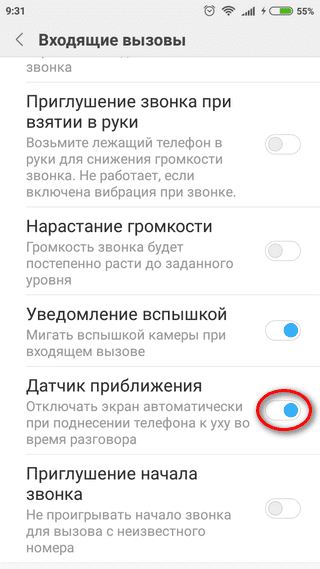
 Устройство автоматически выключится.
Устройство автоматически выключится.
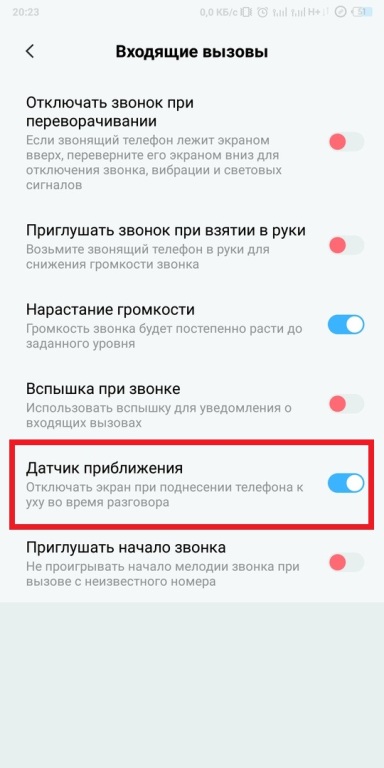
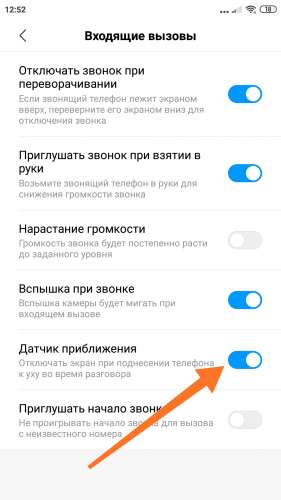 Но самое интересное, что на новом устройстве все повторилось — это еще раз подтверждает наше утверждение о том, что «поломка» исключительно в iOS.
Но самое интересное, что на новом устройстве все повторилось — это еще раз подтверждает наше утверждение о том, что «поломка» исключительно в iOS.
 Перезагрузите телефон и повторите попытку. Если после перезагрузки проблема не устранена, сделайте резервную копию данных и обратитесь в авторизованный сервисный центр Huawei.
Перезагрузите телефон и повторите попытку. Если после перезагрузки проблема не устранена, сделайте резервную копию данных и обратитесь в авторизованный сервисный центр Huawei.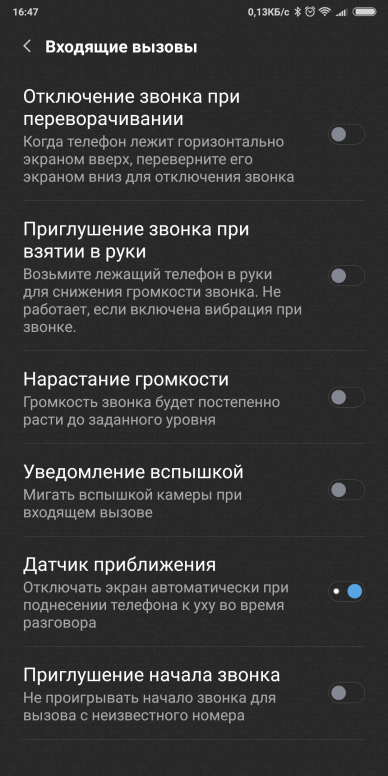 рисунок ниже).
рисунок ниже).
 По каким то не известным причинам в вашем смартфоне на борту которого Android могут возникать некоторые чудеса, назову так. Во общем по каким то причинам мог просто выключится ваш датчик отвечающий за приближение телефона к вашему уху или голове. Давайте проверим так ли это и если все в порядке перейдем к другим методам исправления данной ситуации с датчиком приближения.
По каким то не известным причинам в вашем смартфоне на борту которого Android могут возникать некоторые чудеса, назову так. Во общем по каким то причинам мог просто выключится ваш датчик отвечающий за приближение телефона к вашему уху или голове. Давайте проверим так ли это и если все в порядке перейдем к другим методам исправления данной ситуации с датчиком приближения.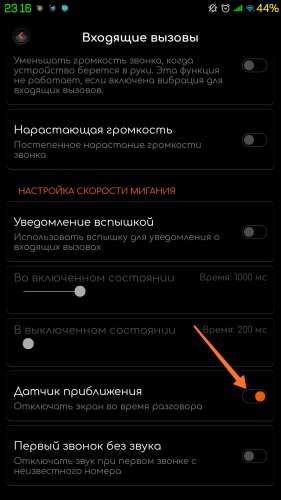 Надеюсь что этот вариант исправит вашу проблем ку с отключением экрана при разговоре, картинка ниже:
Надеюсь что этот вариант исправит вашу проблем ку с отключением экрана при разговоре, картинка ниже: Такие манипуляции могут помочь в некоторых случаях, редко но бывает, возможно это именно Ваш случай.
Такие манипуляции могут помочь в некоторых случаях, редко но бывает, возможно это именно Ваш случай.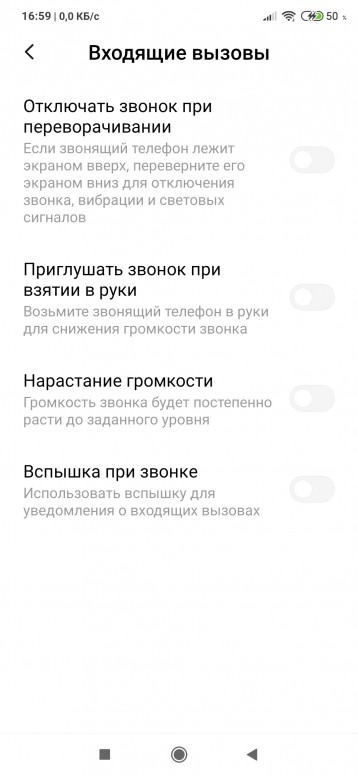
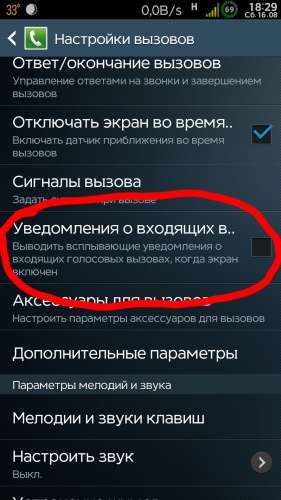
 В вкратце опишу что происходит с телефоном когда его топят. Контакты со временем начинают окислятся и начинается плохая ток проводимость или вовсе не проходимость =)))) Собственно с такой проблемой точно звоните +7 950 002 35 21. Остались вопросы и хотите получить на них квалифицированный и бесплатный ответ? Напишите что вы хотели знать по этой статье в комментарий ниже и в течении нескольких минут я Вам отвечу.
В вкратце опишу что происходит с телефоном когда его топят. Контакты со временем начинают окислятся и начинается плохая ток проводимость или вовсе не проходимость =)))) Собственно с такой проблемой точно звоните +7 950 002 35 21. Остались вопросы и хотите получить на них квалифицированный и бесплатный ответ? Напишите что вы хотели знать по этой статье в комментарий ниже и в течении нескольких минут я Вам отвечу.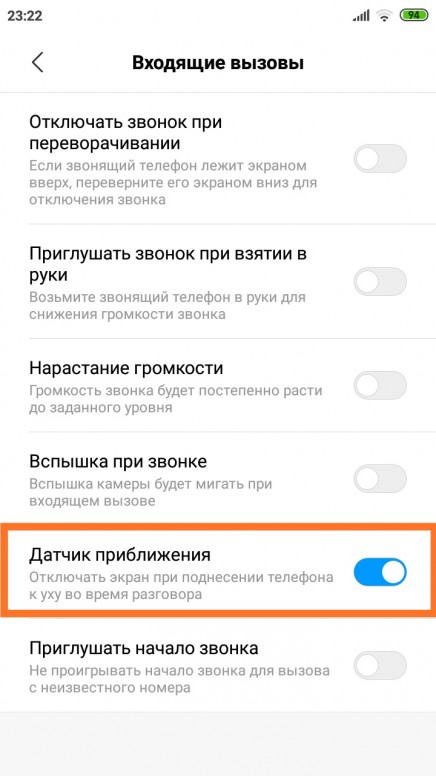
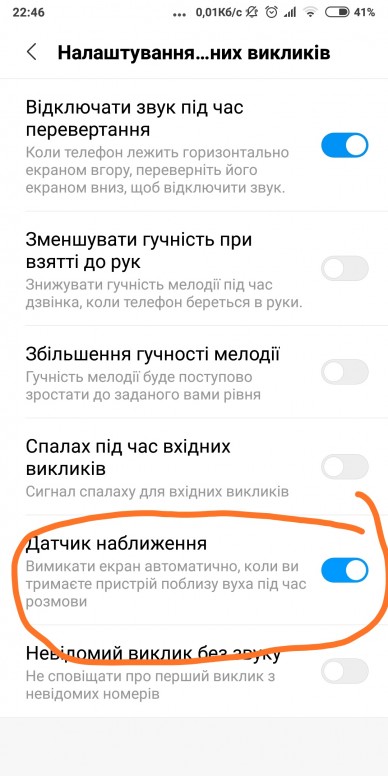
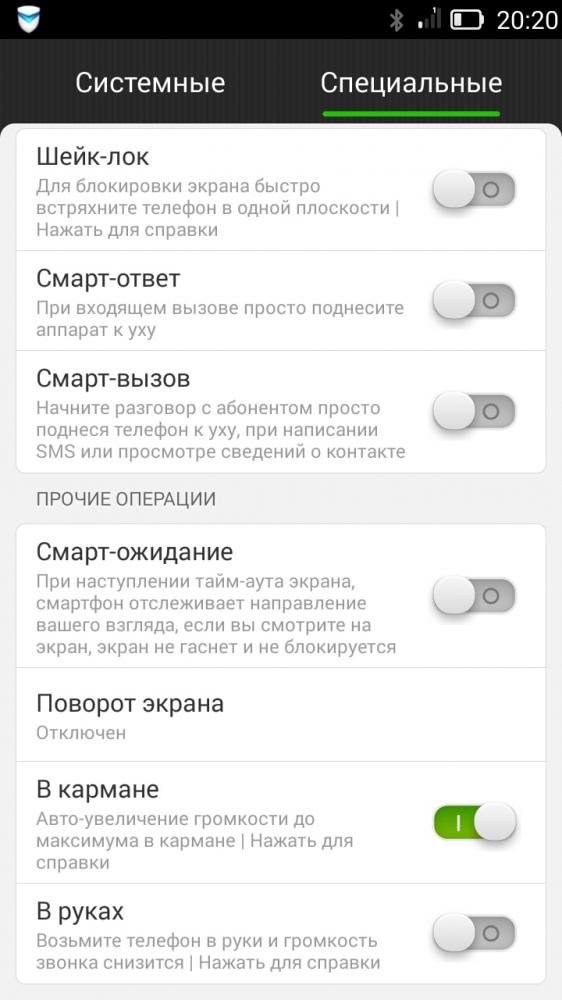
 Если проблема не устранена после перезагрузки, сделайте резервную копию своих данных и отнесите свое устройство и подтверждение покупки в авторизованный центр обслуживания клиентов Huawei для получения помощи.
Если проблема не устранена после перезагрузки, сделайте резервную копию своих данных и отнесите свое устройство и подтверждение покупки в авторизованный центр обслуживания клиентов Huawei для получения помощи.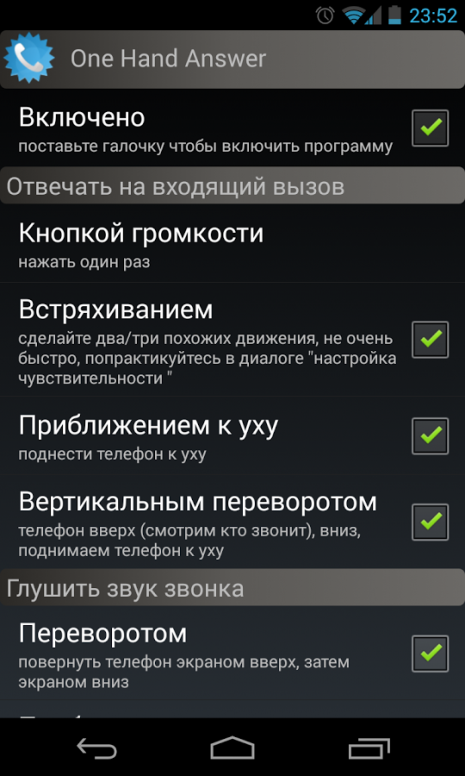
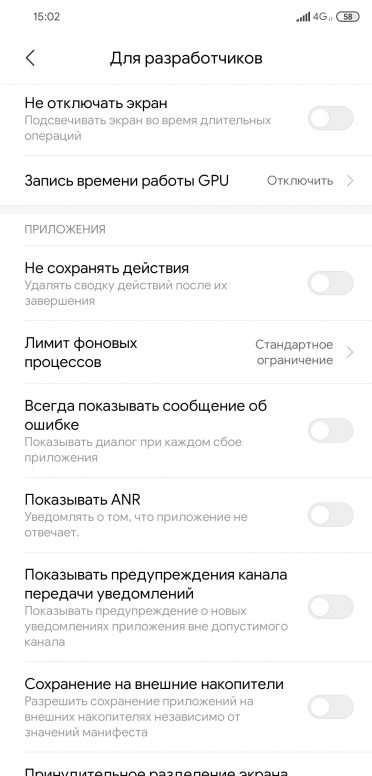 Откройте это программное обеспечение и нажмите «Пуск», чтобы продолжить.
Откройте это программное обеспечение и нажмите «Пуск», чтобы продолжить.